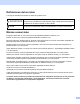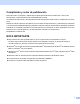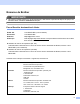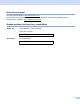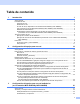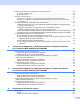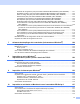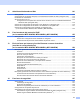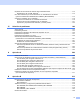Servidor de impresión en placa Ethernet multiprotocolo multifunción y servidor de impresión inalámbrico Ethernet (IEEE 802.11b/g) multifunción GUÍA DEL USUARIO EN RED Lea atentamente el contenido de este manual antes de utilizar este equipo en la red. Puede ver este manual en formato HTML desde el CD-ROM en cualquier momento; mantenga el CDROM en un lugar apropiado para poder consultarlo con rapidez y facilidad en todo momento.
Definiciones de las notas A lo largo de esta Guía del usuario se utiliza el siguiente icono: IMPORTANTE En las secciones encabezadas mediante la palabra IMPORTANTE se describen los procedimientos que se deben seguir o eludir para evitar posibles problemas en el equipo o daños en otros objetos. Nota Las notas le indican cómo responder a una situación que surja o le proporcionan sugerencias sobre el funcionamiento con otras características.
Compilación y aviso de publicación Este manual se ha compilado y editado bajo la supervisión de Brother Industries Ltd. e incluye las descripciones y especificaciones más actualizadas del producto. El contenido de este manual y las especificaciones de este producto están sujetos a modificación sin previo aviso.
Números de Brother IMPORTANTE Para obtener asistencia técnica y de funcionamiento, debe llamar al país donde adquirió el equipo. Las llamadas deben realizarse desde dentro del país. Para el Servicio de atención al cliente En EE. UU. 1-877-BROTHER (1-877-276-8437) En Canadá 1-877-BROTHER En Brasil helpline@brother.com.br En Europa Visite la página http://www.brother.com/ para obtener la información de contacto de su oficina local de Brother. Ubicador de centros de reparación (EE. UU.
Dirección de Internet Sitio web global de Brother: http://www.brother.com/ Para acceder a las preguntas más frecuentes (FAQ), asistencia de productos, actualizaciones de controladores y utilidades: http://solutions.brother.com/ Realizar pedidos de accesorios y consumibles En EE. UU.: 1-877-552-MALL (1-877-552-6255) 1-800-947-1445 (fax) http://www.brothermall.com/ En Canadá: 1-877-BROTHER http://www.brother.
Tabla de contenido 1 Introducción 1 Visión general............................................................................................................................................1 Funciones de red .......................................................................................................................................2 Impresión en red..................................................................................................................................
Diagrama paso a paso de configuración de la red inalámbrica ..............................................................25 En el modo Infraestructura ................................................................................................................25 En el modo Ad-hoc ............................................................................................................................26 Confirme su entorno de red .........................................................................
Asistente de configuración (sólo para redes inalámbricas MFC-8690DW y MFC-8890DW) ..........101 SES/WPS o AOSS™ (solo para redes inalámbricas MFC-8690DW y MFC-8890DW) ..................102 WPS con código PIN (sólo para redes inalámbricas MFC-8690DW y MFC-8890DW) ...................102 Estado WLAN (sólo para redes inalámbricas MFC-8690DW y MFC-8890DW) ..............................102 A Predetermin (únicamente en los modelos MFC-8690DW y MFC-8890DW)................................
11 Administración basada en Web 141 Visión general........................................................................................................................................141 Configuración de los ajustes del equipo con Administración basada en Web (navegador web) ..........142 Información de contraseñas ..................................................................................................................143 Secure Function Lock 2.0 ..............................................
Impresión de documentos de manera segura mediante IPPS ..............................................................173 Especificación de una URL diferente ..............................................................................................173 Uso de la notificación por correo electrónico con autentificación de usuario (para los modelos MFC-8690DW, MFC-8880DN y MFC-8890DW) ...................................................174 Creación e instalación de un certificado .............................
C Apéndice C 230 Observaciones acerca de la licencia de código abierto.........................................................................230 Parte del software incluido con este producto es software gSOAP. ...............................................230 Este producto incluye el software SNMP de WestHawk Ltd. .........................................................231 Declaraciones de MIT Kerberos ...................................................................................................
1 Introducción 1 1 Visión general 1 El equipo Brother se puede compartir en una red cableada Ethernet de 10/100 MB o una red Ethernet inalámbrica IEEE 802.11b/802.11g, utilizando el servidor de impresión en red interno. El servidor de impresión admite diversas funciones y métodos de conexión en función del sistema operativo que esté ejecutando en una red compatible con TCP/IP.
Introducción Funciones de red 1 1 El equipo Brother dispone de las siguientes funciones de red básicas. Impresión en red 1 El servidor de impresión proporciona servicios de impresión para Windows® 2000/XP, Windows Vista® y Windows Server® 2003/2008 que admiten los protocolos TCP/IP y Macintosh (Mac OS X 10.3.9 o superior) compatible con TCP/IP. Escaneado en red 1 Puede escanear documentos en red a su ordenador (consulte Escaneado en red en la Guía del usuario del software).
Introducción BRAdmin Professional 3 (Windows®) BRAdmin Professional 3 es una utilidad que permite una administración más avanzada de dispositivos Brother conectados a la red. Esta utilidad puede buscar productos Brother en la red y visualizar el estado del dispositivo desde una ventana similar a la de los exploradores, fácil de leer, que cambia el color permitiendo identificar el estado de cada dispositivo.
Introducción Configuración remota 1 El software de configuración remota le permite configurar la red desde un ordenador Windows® o Macintosh (Mac OS X 10.3.9 o superior). (Consulte Configuración remota en la Guía del usuario del software).
Introducción Tipos de conexión de red 1 1 Ejemplo de conexión de red alámbrica 1 En general se habla de dos tipos de conexión de red: entorno punto a punto y entorno compartido de red. Impresión punto a punto utilizando TCP/IP 1 En un entorno punto a punto, cada ordenador envía y recibe datos directamente hacia y desde cada dispositivo. No hay un servidor central que controle el acceso a los archivos o la impresión compartida.
Introducción Impresión compartida de red 1 En un entorno compartido de red, cada ordenador envía datos a través de un sistema controlado de modo central. Este tipo de ordenador se suele denominar “Servidor” o “Servidor de impresión”. Su trabajo consiste en controlar la impresión de todos los trabajos de impresión.
Introducción Ejemplos de conexión de red inalámbrica (únicamente en los modelos MFC-8690DW y MFC-8890DW) 1 Conexión a un ordenador con un punto de acceso en la red (modo Infraestructura) 1 Este tipo de red dispone de un punto de acceso central en el corazón de la red. El punto de acceso también puede funcionar como un puente o puerta de acceso a una red cableada.
Introducción Protocolos 1 1 Protocolos TCP/IP y funcionalidades 1 Los protocolos son los conjuntos de reglas estandarizadas para transmitir datos en una red. Los protocolos permiten a los usuarios obtener acceso a recursos conectados a la red. El servidor de impresión utilizado en este producto Brother es compatible con el protocolo TCP/IP (Protocolo de control de transmisión/Protocolo de Internet).
Introducción WINS 1 El servicio de nombres de Internet de Windows es un servicio que proporciona información para la resolución de nombres NetBIOS mediante la consolidación de una dirección IP y un nombre NetBIOS que se encuentra en la red local. LPR/LPD 1 1 Protocolos de impresión que se utilizan frecuentemente en una red TCP/IP.
Introducción Servicios web 1 El protocolo Servicios web permite que los usuarios de Windows Vista® puedan instalar el controlador de la impresora Brother haciendo clic con el botón derecho en el icono del equipo al seleccionar Inicio / Red. Consulte Instalación al utilizar servicios web (Windows Vista®) en la página 210. 1 Servicios web también le permite comprobar el estado actual del equipo desde el ordenador.
Introducción Otro protocolo 1 1 LLTD 1 El protocolo de detección de topología de nivel de vínculo (LLTD) le permite ubicar fácilmente su equipo Brother en el mapa de red de Windows Vista®. Su equipo Brother se mostrará con un icono distintivo y el nombre del nodo. De forma predeterminada, este protocolo está desactivado. Es posible activar el protocolo LLTD mediante la utilidad BRAdmin Professional 3. Visite la página de descarga correspondiente a su modelo en el sitio http://solutions.brother.
2 Configuración del equipo para una red 2 Visión general 2 2 Antes de utilizar el equipo Brother en un entorno de red, debe instalar el software de Brother y también configurar los parámetros de red TCP/IP adecuados en el propio equipo. En este capítulo se describe el procedimiento básico necesario para imprimir a través de la red con el protocolo TCP/IP.
Configuración del equipo para una red Cómo se asigna la dirección IP a su servidor de impresión: 2 Si dispone de un servidor DHCP/BOOTP/RARP en la red (normalmente una red UNIX®/Linux o Windows® 2000/XP, Windows Vista®, Windows Server® 2003/2008) el servidor de impresión obtendrá de forma automática su dirección IP del servidor DHCP y registrará el nombre con cualquier servicio de nombres dinámico compatible con RFC 1001 y 1002.
Configuración del equipo para una red Puerta de acceso (y enrutador) 2 Una puerta de acceso es un punto de la red que actúa como una entrada a otra red y envía datos transmitidos a través de la red a un destino exacto. El enrutador sabe dónde dirigir los datos que llegan a la puerta de acceso. Si un destino se localiza en una red externa, el enrutador transmite los datos a la red externa. Si su red se comunica con otras redes, puede necesitar configurar la dirección IP de la puerta de acceso.
Configuración del equipo para una red Configuración de la dirección IP y la máscara de subred 2 Uso de la utilidad BRAdmin Light para configurar el equipo como una impresora de red 2 BRAdmin Light 2 BRAdmin Light es una utilidad diseñada para la configuración inicial de dispositivos Brother conectados a la red. También puede buscar productos Brother en un entorno TCP/IP, ver el estado y realizar configuraciones básicas de red, como una dirección IP.
Configuración del equipo para una red c Haga doble clic en el dispositivo no configurado. Windows® Macintosh 2 Nota • Si el servidor de impresión está configurado con los valores de fábrica (sin utilizar un servidor DHCP/BOOTP/RARP), el dispositivo aparecerá como Sin configurar en la pantalla de la utilidad BRAdmin Light. • Para localizar el nombre de nodo y la dirección MAC (dirección Ethernet), imprima la lista de configuración de la red.
Configuración del equipo para una red Uso del panel de control para configurar el equipo para una red 2 Puede configurar el equipo para una red utilizando el menú Red del panel de control. Consulte Configuración del panel de control en la página 93. Uso de otros métodos para configurar el equipo para una red 2 2 Puede configurar el equipo para una red utilizando otros métodos. Consulte Otras formas de establecer la dirección IP (para usuarios avanzados y administradores) en la página 204.
Configuración del equipo para una red Cambio de la configuración del servidor de impresión 2 Nota (Únicamente en los modelos MFC-8690DW y MFC-8890DW) Para usuarios de redes inalámbricas, es necesario establecer la configuración inalámbrica para cambiar la configuración del servidor de impresión. Consulte Configuración del equipo para una red inalámbrica en la página 31. Uso de la utilidad BRAdmin Light para cambiar la configuración del servidor de impresión a 2 2 Inicie la utilidad BRAdmin Light.
Configuración del equipo para una red a Inicie la utilidad BRAdmin Professional (desde Windows® 2000/XP, Windows Vista® y Windows Server® 2003/2008) haciendo clic en Inicio / Todos los programas 1 / Brother Administrator Utilities / Brother BRAdmin Professional 3 / BRAdmin Professional 3. 1 Programas para usuarios de Windows® 2000 2 b c d e Seleccione el servidor de impresión que desea configurar. Seleccione Configurar dispositivo en el menú Control. Introduzca una contraseña si ha establecido una.
Configuración del equipo para una red Uso de la Administración basada en Web (navegador web) para cambiar la configuración del servidor de impresión/escaneado 2 Se puede utilizar un navegador web estándar para cambiar la configuración del servidor de impresión mediante HTTP (protocolo de transferencia de hipertexto). (Consulte Configuración de los ajustes del equipo con Administración basada en Web (navegador web) en la página 142).
3 Configuración del equipo para una red inalámbrica (en los modelos MFC-8690DW y MFC-8890DW) 3 Visión general 3 Para conectar el equipo a la red inalámbrica, se recomienda seguir los pasos descritos en la Guía de configuración rápida utilizando el Asistente de configuración disponible en el menú Red del panel de control del equipo. Si utiliza este método, podrá conectar el equipo fácilmente a la red inalámbrica. Lea este capítulo para conocer otros métodos de configuración de la red inalámbrica.
Configuración del equipo para una red inalámbrica (en los modelos MFC-8690DW y MFC-8890DW) Términos y conceptos relativos a redes inalámbricas 3 Cuando configure el equipo en una red inalámbrica, debe asegurarse de que los parámetros de dicho equipo coinciden con los de la red inalámbrica existente. Esta sección proporciona algunos de los principales términos y conceptos relativos a estos parámetros, que pueden ayudarle a configurar el equipo en una red inalámbrica.
Configuración del equipo para una red inalámbrica (en los modelos MFC-8690DW y MFC-8890DW) WPA-PSK/WPA2-PSK Activa una clave Wi-Fi Protected Access Pre-shared key (WPA-PSK/WPA2-PSK), que permite al equipo inalámbrico Brother asociarse con puntos de acceso mediante TKIP para WPA-PSK o AES para WPAPSK y WPA2-PSK (WPA-Personal). LEAP Cisco Systems, Inc.
Configuración del equipo para una red inalámbrica (en los modelos MFC-8690DW y MFC-8890DW) Clave de red 3 Existen algunas reglas para cada método de seguridad: Sistema abierto/Clave compartida con WEP Esta clave consiste en un valor de 64 bits o 128 bits que debe introducirse en formato ASCII o hexadecimal. • ASCII de 64 (40) bits: 3 Utiliza 5 caracteres de texto. por ej. “WSLAN” (distingue entre mayúsculas y minúsculas).
Configuración del equipo para una red inalámbrica (en los modelos MFC-8690DW y MFC-8890DW) Diagrama paso a paso de configuración de la red inalámbrica En el modo Infraestructura a 3 Confirme su entorno de red. Consulte página 27. Modo Infraestructura Modo Ad-hoc Conexión a un ordenador con un punto de acceso b o 3 Consulte página 26 Conexión a un ordenador con capacidad de red inalámbrica sin punto de acceso Confirme el método de configuración de la red inalámbrica. Consulte página 28.
Configuración del equipo para una red inalámbrica (en los modelos MFC-8690DW y MFC-8890DW) En el modo Ad-hoc a 3 Confirme su entorno de red. Consulte página 27. Modo Ad-hoc Conexión a un ordenador con capacidad de red inalámbrica sin punto de acceso b Modo Infraestructura o Conexión a un ordenador con un punto de acceso 3 Confirme el método de configuración de la red inalámbrica. Consulte página 28.
Configuración del equipo para una red inalámbrica (en los modelos MFC-8690DW y MFC-8890DW) Confirme su entorno de red 3 Conexión a un ordenador con un punto de acceso en la red (modo Infraestructura) 3 1 3 4 2 3 1 Punto de acceso 2 Impresora de red inalámbrica (el equipo) 3 Ordenador con capacidad de red inalámbrica conectado al punto de acceso 4 Ordenador cableado, sin capacidad de red inalámbrica, conectado al punto de acceso con un cable Ethernet Conexión a un ordenador con capacidad de red inalá
Configuración del equipo para una red inalámbrica (en los modelos MFC-8690DW y MFC-8890DW) Confirme el método de configuración de la red inalámbrica 3 Existen cuatro métodos de configuración del equipo en una red inalámbrica. Utilice el panel de control del equipo (recomendado), SES/ WPS/ AOSS™ en el menú del panel de control, el método PIN de Wi-Fi Protected Setup o el instalador de Brother. El proceso de configuración será diferente dependiendo de su entorno de red.
Configuración del equipo para una red inalámbrica (en los modelos MFC-8690DW y MFC-8890DW) Configuración mediante el método PIN de Wi-Fi Protected Setup (solo en el modo Infraestructura) 3 Si el punto de acceso inalámbrico (A) admite Wi-Fi Protected Setup, también puede realizar la configuración mediante el método PIN de Wi-Fi Protected Setup. (Consulte Uso del método PIN de Wi-Fi Protected Setup en la página 39).
Configuración del equipo para una red inalámbrica (en los modelos MFC-8690DW y MFC-8890DW) Configuración del equipo de red inalámbrica mediante el instalador de Brother incluido en el CD-ROM 3 También se puede utilizar el instalador de Brother incluido en el CD-ROM que se suministra con la impresora. Se le guiará mediante instrucciones en pantalla hasta que pueda utilizar el equipo de red inalámbrica Brother.
Configuración del equipo para una red inalámbrica (en los modelos MFC-8690DW y MFC-8890DW) Configuración del equipo para una red inalámbrica 3 IMPORTANTE • Si va a conectar el equipo Brother a la red, le recomendamos que se ponga en contacto con el administrador del sistema antes de realizar la instalación. Antes de iniciar esta instalación debe conocer los parámetros de configuración de la red inalámbrica.
Configuración del equipo para una red inalámbrica (en los modelos MFC-8690DW y MFC-8890DW) 1 WPA/WPA2-PSK es una clave precompartida de acceso protegido Wi-Fi, que permite al equipo inalámbrico Brother asociarse con puntos de acceso utilizando el cifrado TKIP o AES (WPA-Personal). WPA2-PSK (AES) y WPA-PSK (TKIP/AES) utilizan una clave precompartida (PSK) que presenta 8 o más caracteres de longitud, hasta un máximo de 63 caracteres.
Configuración del equipo para una red inalámbrica (en los modelos MFC-8690DW y MFC-8890DW) h El equipo buscará la red y mostrará la lista de SSID disponibles. Debe ver el SSID que escribió anteriormente. Si el equipo encuentra más de una red, utilice las teclas a o b para seleccionar la red y, a continuación, pulse OK. Vaya al paso l. Si su punto de acceso está configurado para no difundir el SSID, tendrá que añadir manualmente el nombre SSID. Vaya al paso i. i Seleccione mediante a o b.
Configuración del equipo para una red inalámbrica (en los modelos MFC-8690DW y MFC-8890DW) m Seleccione el tipo de encriptación, Ninguna o WEP mediante a o b, y pulse OK. 72.WLAN Tipo Encripción? a Ninguna b WEP Selecc. ab u OK Si selecciona Ninguna, vaya al paso t. Si selecciona WEP, vaya al paso n. n 3 Seleccione la opción de clave; KEY1, KEY2, KEY3, KEY4 mediante a o b, y pulse OK. 72.WLAN Clave WEP a KEY1:xxxxxx b KEY2: Selecc.
Configuración del equipo para una red inalámbrica (en los modelos MFC-8690DW y MFC-8890DW) s Introduzca la contraseña y pulse OK. Vaya al paso t. (Para introducir manualmente el texto, consulte Introducción de texto en la página 228). 72.WLAN CLAVE: Intro Tecla OK t 3 Para aplicar la configuración, seleccione Sí. Para cancelar, seleccione No. 72.WLAN Aplica configu? a 1.Sí b 2.No Selecc. ab u OK Si selecciona Sí, vaya al paso u. Si selecciona No, regrese al paso h.
Configuración del equipo para una red inalámbrica (en los modelos MFC-8690DW y MFC-8890DW) Uso del menú del panel de control SES/WPS o AOSS™ para configurar el equipo en una red inalámbrica (Modo automático inalámbrico) 3 Si el punto de acceso inalámbrico o el enrutador admite SecureEasySetup™, Wi-Fi Protected Setup (PBC 1) o AOSS™, puede configurar el equipo fácilmente sin conocer los ajustes de la red inalámbrica. El equipo Brother incluye el menú SES/WPS/AOSS™ en el panel de control.
Configuración del equipo para una red inalámbrica (en los modelos MFC-8690DW y MFC-8890DW) d El equipo buscará durante 2 minutos un punto de acceso que admita SecureEasySetup™, Wi-Fi Protected Setup o AOSS™. 72.WLAN 3.SES/WPS/AOSS Configurndo WLAN e Establezca el punto de acceso en el modo SecureEasySetup™, Wi-Fi Protected Setup o AOSS™, en función de la compatibilidad del punto de acceso. Consulte el manual de instrucciones suministrado con el punto de acceso.
Configuración del equipo para una red inalámbrica (en los modelos MFC-8690DW y MFC-8890DW) Mensajes en la pantalla LCD cuando se usa el menú del panel de control SES/WPS/AOSS™ Mensaje en pantalla LCD 3 Estado de conexión Acción Búsqueda o acceso al punto de acceso y descarga de la configuración del punto de acceso. — Conexión con el punto de acceso. — Conectada Conexión correcta. — Error d conexión Se ha detectado una superposición de sesiones.
Configuración del equipo para una red inalámbrica (en los modelos MFC-8690DW y MFC-8890DW) Uso del método PIN de Wi-Fi Protected Setup 3 Si el punto de acceso o enrutador inalámbrico admite Wi-Fi Protected Setup (método PIN), puede configurar el equipo fácilmente sin necesidad de usar un ordenador. El método PIN (número de identificación personal) es uno de los métodos de conexión desarrollados por Wi-Fi Alliance®.
Configuración del equipo para una red inalámbrica (en los modelos MFC-8690DW y MFC-8890DW) Nota Para utilizar un ordenador con Windows Vista® como registrador, primero es necesario registrarlo en la red. Consulte el manual de instrucciones suministrado con el punto de acceso / enrutador. 1 2 3 4 5 6 f Haga clic en el botón y, a continuación, seleccione Red. Haga clic en Agregar un dispositivo inalámbrico. 3 Seleccione la impresora y haga clic en Siguiente.
4 Configuración inalámbrica en Windows® mediante el instalador de Brother (en los modelos MFC-8690DW y MFC-8890DW) 4 Nota Las pantallas que se muestran en esta sección corresponden al modelo MFC-8890DW. Configuración en el modo Infraestructura 4 Antes de establecer la configuración inalámbrica 4 IMPORTANTE • Las siguientes instrucciones indican cómo instalar el equipo Brother en un entorno de red mediante el instalador de Brother para Windows® incluido en el CD-ROM suministrado con el equipo.
Configuración inalámbrica en Windows ® mediante el instalador de Brother (en los modelos MFC-8690DW y MFC-8890DW) 1 WPA/WPA2-PSK es una clave precompartida de acceso protegido Wi-Fi, que permite al equipo inalámbrico Brother asociarse con puntos de acceso utilizando el cifrado TKIP o AES (WPA-Personal). WPA2-PSK (AES) y WPA-PSK (TKIP/AES) utilizan una clave precompartida (PSK) que presenta 8 o más caracteres de longitud, hasta un máximo de 63 caracteres.
Configuración inalámbrica en Windows ® mediante el instalador de Brother (en los modelos MFC-8690DW y MFC-8890DW) Establecimiento de la configuración inalámbrica 4 a b Enchufe el cable de alimentación del equipo en la toma de corriente de CA. Encienda el equipo. c Coloque el CD-ROM que se suministra en la unidad de CD-ROM. La pantalla de apertura aparecerá automáticamente. Si aparece la pantalla de nombre de modelo, seleccione su equipo. Si aparece la pantalla de idioma, seleccione su idioma.
Configuración inalámbrica en Windows ® mediante el instalador de Brother (en los modelos MFC-8690DW y MFC-8890DW) f Seleccione Instalación paso a paso (recomendada) y, a continuación, haga clic en Siguiente. 4 g Seleccione Con cable (recomendada) y, a continuación, haga clic en Siguiente.
Configuración inalámbrica en Windows ® mediante el instalador de Brother (en los modelos MFC-8690DW y MFC-8890DW) h Conecte el dispositivo inalámbrico Brother a su punto de acceso mediante un cable de red y haga clic en Siguiente. 4 i Seleccione el equipo que desee configurar y haga clic en Siguiente. Si la lista está en blanco, compruebe que el punto de acceso y el equipo están encendidos y, a continuación, haga clic en Actualizar. Nota • El nombre de nodo predeterminado es “BRNxxxxxxxxxxxx”.
Configuración inalámbrica en Windows ® mediante el instalador de Brother (en los modelos MFC-8690DW y MFC-8890DW) j El asistente buscará las redes inalámbricas disponibles desde el equipo. Seleccione el punto de acceso con el que desee asociar el equipo y, a continuación, haga clic en Siguiente. 4 Nota • "SETUP" es el SSID predeterminado del equipo. No seleccione este SSID.
Configuración inalámbrica en Windows ® mediante el instalador de Brother (en los modelos MFC-8690DW y MFC-8890DW) k Si la red no está configurada para autentificación y encriptación, aparecerá la siguiente pantalla. Para seguir con la configuración, haga clic en Aceptar y vaya al paso m. 4 l Si la red está configurada para autentificación y encriptación, aparecerá la siguiente pantalla.
Configuración inalámbrica en Windows ® mediante el instalador de Brother (en los modelos MFC-8690DW y MFC-8890DW) m Haga clic en Siguiente. La configuración se enviará al equipo. No se aplicará ningún tipo de cambio a la configuración si hace clic en Cancelar. La página Configuración de la red se imprimirá. 4 Nota • Si desea introducir manualmente la configuración de dirección IP del equipo, haga clic en Cambiar dirección IP e introduzca la configuración de dirección IP que necesite su red.
Configuración inalámbrica en Windows ® mediante el instalador de Brother (en los modelos MFC-8690DW y MFC-8890DW) n Consulte la página Configuración de la red impresa. Seleccione el estado tal y como se muestra en Wireless Link Status en la página Configuración de la red. Haga clic en Siguiente. Si su estado es “Link OK.”, diríjase al paso p. Si su estado es “Failed To Associate”, diríjase al paso o. 4 o Haga clic en Finalizar.
Configuración inalámbrica en Windows ® mediante el instalador de Brother (en los modelos MFC-8690DW y MFC-8890DW) p Desconecte el cable de red entre el punto de acceso (concentrador o enrutador) y el equipo, y haga clic en Siguiente. 4 q Active la casilla de verificación después de confirmar que ha completado la configuración inalámbrica y haga clic en Finalizar. Ha finalizado la configuración de la red inalámbrica.
Configuración inalámbrica en Windows ® mediante el instalador de Brother (en los modelos MFC-8690DW y MFC-8890DW) Configuración mediante el menú del panel de control SES/WPS o AOSS™ (Modo automático inalámbrico) 4 Antes de establecer la configuración inalámbrica 4 IMPORTANTE • Si va a conectar el equipo Brother a la red, le recomendamos que se ponga en contacto con el administrador del sistema antes de realizar la instalación.
Configuración inalámbrica en Windows ® mediante el instalador de Brother (en los modelos MFC-8690DW y MFC-8890DW) e Aparecerá el menú principal del CD-ROM. Haga clic en Instalación inicial. 4 Nota Si esta ventana no aparece, utilice Windows® Explorer para ejecutar el programa Start.exe desde la carpeta raíz del CD-ROM de Brother. f Haga clic en Asistente de configuración WLAN.
Configuración inalámbrica en Windows ® mediante el instalador de Brother (en los modelos MFC-8690DW y MFC-8890DW) g Seleccione Instalación automática (para usuarios avanzados) y haga clic en Siguiente. 4 h Confirme que el mensaje en pantalla es el correcto y haga clic en Siguiente. i Pulse Menu (Menú), 7, 2, 3 en SES/WPS/AOSS. Esta función detectará automáticamente el modo (SecureEasySetup™, Wi-Fi Protected Setup o AOSS™) que utiliza el punto de acceso para configurar el equipo.
Configuración inalámbrica en Windows ® mediante el instalador de Brother (en los modelos MFC-8690DW y MFC-8890DW) l El mensaje Conectada en la pantalla LCD indica que el equipo se ha conectado correctamente con el enrutador o punto de acceso. A partir de este momento podrá utilizar el equipo en una red inalámbrica. Si en el panel LCD se muestra el mensaje Error d conexión, significa que se ha detectado una superposición de sesiones.
Configuración inalámbrica en Windows ® mediante el instalador de Brother (en los modelos MFC-8690DW y MFC-8890DW) m Haga clic en Siguiente. 4 n Active la casilla de verificación después de confirmar que ha completado la configuración inalámbrica y haga clic en Finalizar. Ha finalizado la configuración de la red inalámbrica. Si desea seguir instalando controladores y software necesarios para el funcionamiento del dispositivo, seleccione Instale MFL-Pro Suite en el menú del CD-ROM.
Configuración inalámbrica en Windows ® mediante el instalador de Brother (en los modelos MFC-8690DW y MFC-8890DW) Configuración en el modo Ad-hoc 4 Antes de establecer la configuración inalámbrica 4 IMPORTANTE • Las siguientes instrucciones indican cómo instalar el equipo Brother en un entorno de red mediante el instalador de Brother para Windows® incluido en el CD-ROM suministrado con el equipo. 4 • También puede configurar el equipo Brother mediante el panel de control del equipo (recomendado).
Configuración inalámbrica en Windows ® mediante el instalador de Brother (en los modelos MFC-8690DW y MFC-8890DW) e Aparecerá el menú principal del CD-ROM. Haga clic en Instalación inicial. 4 Nota Si esta ventana no aparece, utilice Windows® Explorer para ejecutar el programa Start.exe desde la carpeta raíz del CD-ROM de Brother. f Haga clic en Asistente de configuración WLAN.
Configuración inalámbrica en Windows ® mediante el instalador de Brother (en los modelos MFC-8690DW y MFC-8890DW) g Seleccione Instalación paso a paso (recomendada) y, a continuación, haga clic en Siguiente. 4 h Seleccione Sin cable (para usuarios avanzados) y, a continuación, haga clic en Siguiente. i Lea la Nota Importante. Active la casilla de verificación después de confirmar que la configuración inalámbrica está activa y haga clic en Siguiente.
Configuración inalámbrica en Windows ® mediante el instalador de Brother (en los modelos MFC-8690DW y MFC-8890DW) j Es necesario cambiar temporalmente la configuración inalámbrica del ordenador. Siga las instrucciones que irán apareciendo en pantalla. Asegúrese de que toma nota de todos los ajustes, por ejemplo, el SSID, el canal, la autenticación y la encriptación del ordenador. Los necesitará para restablecer la configuración inalámbrica original del ordenador; a continuación, haga clic en Siguiente.
Configuración inalámbrica en Windows ® mediante el instalador de Brother (en los modelos MFC-8690DW y MFC-8890DW) k Para comunicarse con el equipo inalámbrico sin configurar, cambie temporalmente la configuración inalámbrica del ordenador para que coincida con la configuración predeterminada del equipo que se muestra en la pantalla. Active la casilla de verificación después de confirmar la configuración y haga clic en Siguiente.
Configuración inalámbrica en Windows ® mediante el instalador de Brother (en los modelos MFC-8690DW y MFC-8890DW) Nota • Si aparece un mensaje que solicita reiniciar el ordenador después de cambiar la configuración inalámbrica, reinícielo y vuelva al paso d siga con la instalación omitiendo los pasos j y k.
Configuración inalámbrica en Windows ® mediante el instalador de Brother (en los modelos MFC-8690DW y MFC-8890DW) l Seleccione el equipo que desee configurar y haga clic en Siguiente. Si la lista aparece vacía, compruebe si el equipo está encendido y, a continuación, haga clic en Actualizar. 4 Nota • El nombre de nodo predeterminado es “BRWxxxxxxxxxxxx”. (“xxxxxxxxxxxx” es la dirección MAC /Ethernet del equipo).
Configuración inalámbrica en Windows ® mediante el instalador de Brother (en los modelos MFC-8690DW y MFC-8890DW) m El asistente buscará las redes inalámbricas disponibles desde el equipo. Seleccione la red Ad-hoc con la que desea asociar el equipo y, a continuación, haga clic en Siguiente. 4 Nota • Si la lista aparece vacía, compruebe si el equipo se encuentra dentro del alcance para comunicación inalámbrica. A continuación, haga clic en Actualizar.
Configuración inalámbrica en Windows ® mediante el instalador de Brother (en los modelos MFC-8690DW y MFC-8890DW) o Si la red está configurada para autentificación y encriptación, aparecerá la siguiente pantalla. Cuando configure el equipo inalámbrico Brother, debe configurar el equipo conforme a los parámetros de autentificación y encriptación introducidos en la página 59 para la red inalámbrica de que se dispone.
Configuración inalámbrica en Windows ® mediante el instalador de Brother (en los modelos MFC-8690DW y MFC-8890DW) p Haga clic en Siguiente. La configuración se enviará al equipo. No se aplicará ningún tipo de cambio a la configuración si hace clic en Cancelar. La página Configuración de la red se imprimirá. 4 Nota Si desea introducir manualmente la configuración de dirección IP del equipo, haga clic en Cambiar dirección IP e introduzca la configuración de dirección IP que necesite su red.
Configuración inalámbrica en Windows ® mediante el instalador de Brother (en los modelos MFC-8690DW y MFC-8890DW) q Consulte la página Configuración de la red impresa. Seleccione el estado tal y como se muestra en Wireless Link Status en la página Configuración de la red. Haga clic en Siguiente. Si su estado es “Link OK.”, diríjase al paso s. Si su estado es “Failed To Associate”, diríjase al paso r. 4 r Haga clic en Finalizar.
Configuración inalámbrica en Windows ® mediante el instalador de Brother (en los modelos MFC-8690DW y MFC-8890DW) s Para comunicarse con el dispositivo inalámbrico configurado, debe configurar el ordenador para que utilice la misma configuración inalámbrica. Cambie manualmente la configuración inalámbrica del ordenador para que coincida con la configuración inalámbrica del equipo que se muestra en la pantalla.
5 Configuración inalámbrica en Macintosh mediante el instalador de Brother (en los modelos MFC-8690DW y MFC-8890DW) 5 Nota Las pantallas que se muestran en esta sección corresponden al modelo MFC-8890DW. Configuración en el modo Infraestructura 5 Antes de establecer la configuración inalámbrica 5 IMPORTANTE • Las siguientes instrucciones indican cómo instalar el equipo Brother en un entorno de red mediante el instalador de Brother para Macintosh incluido en el CD-ROM suministrado con el equipo.
Configuración inalámbrica en Macintosh mediante el instalador de Brother (en los modelos MFC-8690DW y MFC-8890DW) 1 WPA/WPA2-PSK es una clave precompartida de acceso protegido Wi-Fi, que permite al equipo inalámbrico Brother asociarse con puntos de acceso utilizando el cifrado TKIP o AES (WPA-Personal). WPA2-PSK (AES) y WPA-PSK (TKIP/AES) utilizan una clave precompartida (PSK) que presenta 8 o más caracteres de longitud, hasta un máximo de 63 caracteres.
Configuración inalámbrica en Macintosh mediante el instalador de Brother (en los modelos MFC-8690DW y MFC-8890DW) Establecimiento de la configuración inalámbrica a b c Enchufe el cable de alimentación del equipo en la toma de corriente de CA. Encienda el equipo. d Haga doble clic en el icono Utilities. 5 Encienda el Macintosh. Coloque el CD-ROM que se suministra en la unidad de CD-ROM. Haga doble clic en el icono MFL-Pro Suite del escritorio.
Configuración inalámbrica en Macintosh mediante el instalador de Brother (en los modelos MFC-8690DW y MFC-8890DW) f Seleccione Instalación paso a paso (recomendada) y, a continuación, haga clic en Siguiente. 5 g Seleccione Con cable (recomendada) y, a continuación, haga clic en Siguiente. h Conecte el dispositivo inalámbrico Brother a su punto de acceso mediante un cable de red y haga clic en Siguiente.
Configuración inalámbrica en Macintosh mediante el instalador de Brother (en los modelos MFC-8690DW y MFC-8890DW) i Seleccione el equipo que desee configurar y haga clic en Siguiente. Si la lista está en blanco, compruebe que el punto de acceso y la impresora están encendidos y, a continuación, haga clic en Actualizar. 5 Nota • El nombre de nodo predeterminado es “BRNxxxxxxxxxxxx”. (“xxxxxxxxxxxx” es la dirección MAC /Ethernet del equipo).
Configuración inalámbrica en Macintosh mediante el instalador de Brother (en los modelos MFC-8690DW y MFC-8890DW) Nota • "SETUP" es el SSID predeterminado del equipo. No seleccione este SSID. • Si la lista está en blanco, compruebe que el punto de acceso está encendido y está difundiendo el SSID y, a continuación, compruebe si el equipo y el punto de acceso se encuentran dentro del alcance para comunicación inalámbrica. A continuación, haga clic en Actualizar.
Configuración inalámbrica en Macintosh mediante el instalador de Brother (en los modelos MFC-8690DW y MFC-8890DW) l Si la red está configurada para autentificación y encriptación, aparecerá la siguiente pantalla. Cuando configure el equipo inalámbrico Brother, debe configurar el equipo conforme a los parámetros de autentificación y encriptación introducidos en la página 68 para la red inalámbrica de que se dispone.
Configuración inalámbrica en Macintosh mediante el instalador de Brother (en los modelos MFC-8690DW y MFC-8890DW) m Haga clic en Siguiente. La configuración se enviará al equipo. No se aplicará ningún tipo de cambio a la configuración si hace clic en Cancelar. La página Configuración de la red se imprimirá. 5 Nota • Si desea introducir manualmente la configuración de dirección IP del equipo, haga clic en Cambiar dirección IP e introduzca la configuración de dirección IP que necesite su red.
Configuración inalámbrica en Macintosh mediante el instalador de Brother (en los modelos MFC-8690DW y MFC-8890DW) n Consulte la página Configuración de la red impresa. Seleccione el estado tal y como se muestra en Wireless Link Status en la página Configuración de la red. Haga clic en Siguiente. Si su estado es “Link OK.”, diríjase al paso p. Si su estado es “Failed To Associate”, diríjase al paso o. 5 o Haga clic en Finalizar.
Configuración inalámbrica en Macintosh mediante el instalador de Brother (en los modelos MFC-8690DW y MFC-8890DW) p Desconecte el cable de red entre el punto de acceso (concentrador o enrutador) y el equipo, y haga clic en Siguiente. 5 q Active la casilla de verificación después de confirmar que ha completado la configuración inalámbrica y haga clic en Finalizar. Ha finalizado la configuración de la red inalámbrica.
Configuración inalámbrica en Macintosh mediante el instalador de Brother (en los modelos MFC-8690DW y MFC-8890DW) Configuración mediante el menú del panel de control SES/WPS o AOSS™ (Modo automático inalámbrico) 5 IMPORTANTE • Si va a conectar el equipo Brother a la red, le recomendamos que se ponga en contacto con el administrador del sistema antes de realizar la instalación.
Configuración inalámbrica en Macintosh mediante el instalador de Brother (en los modelos MFC-8690DW y MFC-8890DW) f Haga doble clic en el Asistente para la configuración del dispositivo inalámbrico. 5 g Seleccione Instalación automática (para usuarios avanzados) y haga clic en Siguiente. h Confirme que el mensaje en pantalla es el correcto y haga clic en Siguiente.
Configuración inalámbrica en Macintosh mediante el instalador de Brother (en los modelos MFC-8690DW y MFC-8890DW) i Pulse Menu (Menú), 7, 2, 3 en SES/WPS/AOSS. Esta función detectará automáticamente el modo (SecureEasySetup™, Wi-Fi Protected Setup o AOSS™) que utiliza el punto de acceso para configurar el equipo.
Configuración inalámbrica en Macintosh mediante el instalador de Brother (en los modelos MFC-8690DW y MFC-8890DW) Mensajes en la pantalla LCD cuando se usa el menú del panel de control SES/WPS/AOSS™ Mensaje en pantalla LCD 5 Estado de conexión Acción Búsqueda o acceso al punto de acceso y descarga de la configuración del punto de acceso. — Conexión con el punto de acceso. — Conectada Conexión correcta. — Error d conexión Se ha detectado una superposición de sesiones.
Configuración inalámbrica en Macintosh mediante el instalador de Brother (en los modelos MFC-8690DW y MFC-8890DW) n Active la casilla de verificación después de confirmar que ha completado la configuración inalámbrica y haga clic en Finalizar. 5 Ha finalizado la configuración de la red inalámbrica. Si desea seguir instalando controladores y software necesarios para el funcionamiento del dispositivo, seleccione Start Here OSX en el menú del CD-ROM.
Configuración inalámbrica en Macintosh mediante el instalador de Brother (en los modelos MFC-8690DW y MFC-8890DW) Configuración en el modo Ad-hoc 5 Antes de establecer la configuración inalámbrica 5 IMPORTANTE • Las siguientes instrucciones indican cómo instalar el equipo Brother en un entorno de red mediante el instalador de Brother para Macintosh incluido en el CD-ROM suministrado con el equipo. • También puede configurar el equipo Brother mediante el panel de control del equipo (recomendado).
Configuración inalámbrica en Macintosh mediante el instalador de Brother (en los modelos MFC-8690DW y MFC-8890DW) e Haga doble clic en el icono Utilities. f Haga doble clic en el Asistente para la configuración del dispositivo inalámbrico. 5 g Seleccione Instalación paso a paso (recomendada) y, a continuación, haga clic en Siguiente.
Configuración inalámbrica en Macintosh mediante el instalador de Brother (en los modelos MFC-8690DW y MFC-8890DW) h Seleccione Sin cable (para usuarios avanzados) y, a continuación, haga clic en Siguiente. 5 i Lea la Nota Importante. Active la casilla de verificación después de confirmar que la configuración inalámbrica está activa y haga clic en Siguiente.
Configuración inalámbrica en Macintosh mediante el instalador de Brother (en los modelos MFC-8690DW y MFC-8890DW) j Es necesario cambiar temporalmente la configuración inalámbrica del ordenador. Siga las instrucciones que irán apareciendo en pantalla. Asegúrese de que toma nota de todos los ajustes, por ejemplo, el SSID, el canal, la autenticación y la encriptación del ordenador. Los necesitará para restablecer la configuración inalámbrica original del ordenador; a continuación, haga clic en Siguiente.
Configuración inalámbrica en Macintosh mediante el instalador de Brother (en los modelos MFC-8690DW y MFC-8890DW) k Para comunicarse con el equipo inalámbrico sin configurar, cambie temporalmente la configuración inalámbrica del ordenador para que coincida con la configuración predeterminada del equipo que se muestra en la pantalla. Active la casilla de verificación después de confirmar la configuración y haga clic en Siguiente.
Configuración inalámbrica en Macintosh mediante el instalador de Brother (en los modelos MFC-8690DW y MFC-8890DW) m El asistente buscará las redes inalámbricas disponibles desde el equipo. Seleccione la red Ad-hoc con la que desea asociar la impresora y, a continuación, haga clic en Siguiente. 5 Nota • Si la lista aparece vacía, compruebe si el equipo se encuentra dentro del alcance para comunicación inalámbrica. A continuación, haga clic en Actualizar.
Configuración inalámbrica en Macintosh mediante el instalador de Brother (en los modelos MFC-8690DW y MFC-8890DW) n Si la red no está configurada para autentificación y encriptación, aparecerá la siguiente pantalla. Para seguir con la configuración, haga clic en Aceptar y vaya al paso p. o Si la red está configurada para autentificación y encriptación, aparecerá la siguiente pantalla.
Configuración inalámbrica en Macintosh mediante el instalador de Brother (en los modelos MFC-8690DW y MFC-8890DW) p Haga clic en Siguiente. La configuración se enviará al equipo. No se aplicará ningún tipo de cambio a la configuración si hace clic en Cancelar. La página Configuración de la red se imprimirá. 5 Nota Si desea introducir manualmente la configuración de dirección IP del equipo, haga clic en Cambiar dirección IP e introduzca la configuración de dirección IP que necesite su red.
Configuración inalámbrica en Macintosh mediante el instalador de Brother (en los modelos MFC-8690DW y MFC-8890DW) q Consulte la página Configuración de la red impresa. Seleccione el estado tal y como se muestra en Wireless Link Status en la página Configuración de la red. Haga clic en Siguiente. Si su estado es “Link OK.”, diríjase al paso s. Si su estado es “Failed To Associate”, diríjase al paso r. 5 r Haga clic en Finalizar.
Configuración inalámbrica en Macintosh mediante el instalador de Brother (en los modelos MFC-8690DW y MFC-8890DW) s Para comunicarse con el dispositivo inalámbrico configurado, debe configurar el ordenador para que utilice la misma configuración inalámbrica. Cambie manualmente la configuración inalámbrica del ordenador para que coincida con la configuración inalámbrica del equipo que se muestra en la pantalla.
6 Configuración del panel de control 6 Menú de red 6 Antes de utilizar su producto Brother en un entorno de red, debe configurar los parámetros de TCP/IP. En este capítulo aprenderá cómo configurar los parámetros de la red utilizando el panel de control, ubicado en la parte delantera del equipo. Las selecciones del menú Red del panel de control le permiten configurar el equipo Brother para la configuración de la red. Pulse Menu (Menú) y, a continuación, pulse a o b para seleccionar Red.
Configuración del panel de control d Pulse a o b para seleccionar TCP/IP. Pulse OK. e Pulse a o b para seleccionar Metod arranque. Pulse OK. f Pulse a o b para seleccionar Automático 1, Estática 2, RARP 3, BOOTP 4 o DHCP 5. Pulse OK. Si selecciona Automático, RARP, BOOTP o DHCP, vaya al paso g. Si selecciona Estática, vaya al paso h. g Introduzca las veces que el equipo intenta obtener la dirección IP. Le recomendamos que introduzca 3 o más. Pulse OK. h Pulse Stop/Exit (Detener/Salir).
Configuración del panel de control Dirección IP 6 Este campo muestra la dirección IP actual del equipo. Si ha seleccionado el valor Estático en Boot Method, introduzca la dirección IP que desee asignar al equipo (consulte al administrador de la red cuáles son las direcciones IP que puede utilizar). Si ha seleccionado otro método que no sea Estático, el equipo intentará determinar su dirección IP utilizando los protocolos DHCP o BOOTP.
Configuración del panel de control d Pulse a o b para seleccionar TCP/IP. Pulse OK. e Pulse a o b para seleccionar Máscara Subred. Pulse OK. f Introduzca la máscara de subred mediante el teclado de marcación. (Para obtener información acerca de cómo introducir números y texto, consulte Introducción de texto en la página 228). Pulse OK. g Pulse Stop/Exit (Detener/Salir). Gateway 6 Este campo muestra la dirección de puerta de acceso o enrutador actuales utilizados por el equipo.
Configuración del panel de control Nombre del nodo 6 Puede registrar el nombre del equipo en la red. Este nombre se conoce a menudo como un nombre NetBIOS; será el nombre que está registrado por el servidor WINS en la red. Brother recomienda utilizar el nombre “BRNxxxxxxxxxxxx” para una red cableada o “BRWxxxxxxxxxxxx” para una red inalámbrica. (“xxxxxxxxxxxx” es la dirección MAC /Ethernet del equipo). a b c Pulse Menu (Menú). Pulse a o b para seleccionar Red. Pulse OK.
Configuración del panel de control d Pulse a o b para seleccionar TCP/IP. Pulse OK. e Pulse a o b para seleccionar WINS config. Pulse OK. f Pulse a o b para seleccionar Automático o Estático. Pulse OK. g Pulse Stop/Exit (Detener/Salir). Auto 6 Utiliza automáticamente una solicitud DHCP para determinar las direcciones IP para los servidores WINS primario y secundario. Debe establecer el valor Auto en BOOT Method para que esta opción funcione.
Configuración del panel de control e Pulse a o b para seleccionar Servidor WINS. Pulse OK. f Pulse a o b para seleccionar Primario o Secundario. Pulse OK. g Introduzca la dirección del servidor WINS mediante el teclado de marcación. (Para obtener información acerca de cómo introducir números y texto, consulte Introducción de texto en la página 228). Pulse OK. h Pulse Stop/Exit (Detener/Salir).
Configuración del panel de control APIPA 6 Al seleccionar Si, el servidor de impresión asignará automáticamente una dirección IP de enlace local en el intervalo (169.254.1.0 - 169.254.254.255) cuando el servidor de impresión no pueda obtener una dirección IP mediante el método de arranque (Boot Method) establecido. (Consulte Método de arranque en la página 93).
Configuración del panel de control d Pulse a o b para seleccionar TCP/IP. Pulse OK. e Pulse a o b para seleccionar IPv6. Pulse OK. f Pulse a o b para seleccionar Si o No. Pulse OK. g Pulse Stop/Exit (Detener/Salir). Nota • Si ajusta IPv6 en Si, apague el equipo y vuelva a encenderlo para activar este protocolo. • Después de establecer IPv6 en Si, esta configuración se aplicará a la interfaz de LAN con cable e inalámbrica. Ethernet (sólo para redes cableadas) 6 Es el modo de enlace Ethernet.
Configuración del panel de control SES/WPS o AOSS™ (solo para redes inalámbricas MFC-8690DW y MFC-8890DW) 6 Si el punto de acceso inalámbrico admite SecureEasySetup™, Wi-Fi Protected Setup (PBC 1) o AOSS™ (pulsación de un solo botón), puede configurar el equipo fácilmente sin necesidad de usar un ordenador. El equipo Brother incluye el menú SES/WPS/AOSS™ en el panel de control. Esta función detecta automáticamente el modo que utiliza el punto de acceso: SecureEasySetup™, Wi-Fi Protected Setup o AOSS™.
Configuración del panel de control Señal 6 Este campo muestra la intensidad actual de la señal de red; Fuerte, Media, Débil o Ninguna. a b Pulse Menu (Menú). Pulse a o b para seleccionar Red. Pulse OK. c Pulse a o b para seleccionar WLAN. Pulse OK. d Pulse a o b para seleccionar Estado WLAN. Pulse OK. e Pulse a o b para seleccionar Señal. Pulse OK. f g Se mostrará la intensidad de la señal de red inalámbrica actual; Fuerte, Media, Débil o Ninguna. 6 Pulse Stop/Exit (Detener/Salir).
Configuración del panel de control Modo de com. 6 Este campo muestra el modo de comunicación actual de la red inalámbrica; Ad-hoc o Infraestructura. a b Pulse Menu (Menú). Pulse a o b para seleccionar Red. Pulse OK. c Pulse a o b para seleccionar WLAN. Pulse OK. d Pulse a o b para seleccionar Estado WLAN. Pulse OK. e Pulse a o b para seleccionar Modo de com.. Pulse OK. f g Se mostrará el modo de comunicación actual de la red inalámbrica; Ad-hoc o Infraestructura.
Configuración del panel de control Red disponible (sólo para redes cableadas MFC-8690DW y MFC-8890DW) 6 Si desea utilizar la conexión de red cableada, ajuste Red disponible en Activada. a b Pulse Menu (Menú). Pulse a o b para seleccionar Red. Pulse OK. c Pulse a o b para seleccionar LAN cableada. Pulse OK. d Pulse a o b para seleccionar Red disponible. Pulse OK. e Pulse a o b para seleccionar Activada o Desactivada. Pulse OK. f Pulse Stop/Exit (Detener/Salir).
Configuración del panel de control Correo electrónico / IFAX (únicamente en los modelos MFC-8690DW, MFC-8880DN y MFC-8890DW) 6 Este menú incluye cinco selecciones: Direcc. E-Mail, Conf. Servidor, Conf buzón RX, Conf buzón TX y Configurar TX. Puesto que esta sección requiere que introduzca muchos caracteres de texto, puede que sea más adecuado configurar estos parámetros utilizando la Administración basada en Web y su navegador web favorito (consulte la Administración basada en Web en la página 141).
Configuración del panel de control e Pulse a o b para seleccionar Servidor SMTP. Pulse OK. f Pulse a o b para seleccionar Nombre? o Dirección IP?. Pulse OK. g Introduzca la dirección del servidor SMTP (hasta 64 caracteres). Pulse OK. h Pulse Stop/Exit (Detener/Salir). 6 Puerto SMTP Este campo muestra el número de puerto SMTP (servidor de correo electrónico saliente) en la red. a b Pulse Menu (Menú). 6 Pulse a o b para seleccionar Red. Pulse OK. c Pulse a o b para seleccionar E-mail/IFAX.
Configuración del panel de control e Pulse a o b para seleccionar Auten.paraSMTP. Pulse OK. f Pulse a o b para seleccionar Ninguna, SMTP-AUTENTIFIC o POP ante SMTP. Pulse OK. g Si selecciona Ninguna o POP ante SMTP en el paso f, vaya al paso k. Si selecciona SMTP-AUTENTIFIC en el paso f, vaya al paso h. h Introduzca el nombre de cuenta para la autenticación SMTP. Pulse OK. i Introduzca la contraseña de cuenta para la autenticación SMTP. Pulse OK. j Introduzca de nuevo la contraseña de cuenta.
Configuración del panel de control Puerto POP3 Este campo muestra el número de puerto POP3 (para correo electrónico entrante) que utiliza el equipo Brother. a b Pulse Menu (Menú). Pulse a o b para seleccionar Red. Pulse OK. c Pulse a o b para seleccionar E-mail/IFAX. Pulse OK. d Pulse a o b para seleccionar Conf. Servidor. Pulse OK. e Pulse a o b para seleccionar Puerto POP3. Pulse OK. f Introduzca el número de puerto POP3. Pulse OK. g Pulse Stop/Exit (Detener/Salir).
Configuración del panel de control Mailbox Pwd Puede especificar la contraseña de la cuenta de servidor POP3 donde se recuperarán los trabajos de impresión vía Internet. a b Pulse Menu (Menú). Pulse a o b para seleccionar Red. Pulse OK. c Pulse a o b para seleccionar E-mail/IFAX. Pulse OK. d Pulse a o b para seleccionar Conf. Servidor. Pulse OK. e Pulse a o b para seleccionar Contr. Buzón. Pulse OK.
Configuración del panel de control Setup Mail RX 6 Sondeo automát Cuando está establecida como Si, el equipo comprobará automáticamente si hay nuevos mensajes en el servidor POP3. a b Pulse Menu (Menú). Pulse a o b para seleccionar Red. Pulse OK. c Pulse a o b para seleccionar E-mail/IFAX. Pulse OK. d Pulse a o b para seleccionar Conf buzón RX. Pulse OK. e Pulse a o b para seleccionar Sondeo automát. Pulse OK. f Pulse a o b para seleccionar Si o No. Pulse OK.
Configuración del panel de control Cabecera Esta selección permite que se imprima el contenido de la cabecera del correo cuando se imprime el mensaje recibido. a b Pulse Menu (Menú). Pulse a o b para seleccionar Red. Pulse OK. c Pulse a o b para seleccionar E-mail/IFAX. Pulse OK. d Pulse a o b para seleccionar Conf buzón RX. Pulse OK. e Pulse a o b para seleccionar Cabecera. Pulse OK. f Pulse a o b para seleccionar Todo, Asunto+De+Para o Ninguno. Pulse OK. g Pulse Stop/Exit (Detener/Salir).
Configuración del panel de control Notificación La función de notificación permite que se transmita una confirmación de mensaje recibido a la estación emisora cuando se ha recibido el fax por Internet. Esta opción sólo funciona en equipos de fax por Internet que son compatibles con la especificación “MDN”. a b Pulse Menu (Menú). Pulse a o b para seleccionar Red. Pulse OK. c Pulse a o b para seleccionar E-mail/IFAX. Pulse OK. d Pulse a o b para seleccionar Conf buzón RX. Pulse OK.
Configuración del panel de control Límite tamaño Algunos servidores de correo electrónico no permiten que se envíen documentos de correo electrónico grandes (el administrador del sistema establece a menudo un límite al tamaño máximo del correo electrónico). Con esta función activada, el equipo mostrará el mensaje Sin memoria cuando intente enviar documentos mediante correo electrónico de tamaño superior a 1 Mbyte. El documento no se enviará y se imprimirá un informe de error.
Configuración del panel de control Setup Relay 6 Rly broadcast Esta función permite al equipo recibir un documento por Internet y luego transmitirlo a otros equipos de fax a través de las líneas telefónicas terrestres analógicas convencionales. a b Pulse Menu (Menú). Pulse a o b para seleccionar Red. Pulse OK. c Pulse a o b para seleccionar E-mail/IFAX. Pulse OK. d Pulse a o b para seleccionar Configurar TX. Pulse OK. e Pulse a o b para seleccionar Multidifusión. Pulse OK.
Configuración del panel de control Informe trans. Los informes de difusiones de transmisión pueden imprimirse en el equipo que se utilice como estación de transmisión para todas las difusiones de transmisión. Su función principal es imprimir informes de difusiones de transmisiones que se hayan enviado a través del equipo. Tenga en cuenta que para utilizar esta función, debe asignar el dominio seguro en la sección de dominios autorizados de la configuración de la función de transmisión.
Configuración del panel de control Cómo establecer un nuevo ajuste predeterminado para la función Escanear a correo electrónico (servidor de correo electrónico) (únicamente los modelos MFC-8690DW, MFC-8880DN y MFC-8890DW) 6 Puede seleccionar el tipo de archivo predeterminado de color para la función Escanea E-mail (servidor de correo electrónico).
Configuración del panel de control Cómo establecer un nuevo ajuste predeterminado para la función Escanear a FTP 6 Puede seleccionar el tipo de archivo en color predeterminado para la función Escanear a FTP. a b Pulse Menu (Menú). Pulse a o b para seleccionar Red. Pulse OK. c Pulse a o b para seleccionar Escanear a FTP. Pulse OK. d Pulse a o b para seleccionar Color 100 ppp, Color 200 ppp, Color 300 ppp, Color 600 ppp, Gris 100 ppp, Gris 200 ppp, Gris 300 ppp, ByN 200 ppp o ByN 200x100 PPP.
Configuración del panel de control Cómo establecer un nuevo ajuste predeterminado para la función Escanear a red 6 Puede seleccionar el tipo de archivo en color predeterminado para la función Escanear a red para escanear documentos directamente en un servidor compatible con el protocolo CIFS en su red local o en Internet. (Para obtener información acerca del protocolo CIFS, consulte Protocolos en la página 8). a b Pulse Menu (Menú). Pulse a o b para seleccionar Red. Pulse OK.
Configuración del panel de control Fax a Servidor (en los modelos MFC-8690DW, MFC-8880DN y MFC-8890DW) 6 La función Fax a Servidor permite al equipo escanear documentos y enviarlos a través de la red a un servidor de fax diferente. El documento se enviará desde el servidor como datos de fax al número de fax de destino a través de las líneas telefónicas convencionales.
Configuración del panel de control Configuración de Fax a Servidor en Si 6 Puede almacenar la dirección de prefijo/sufijo para el servidor de fax en el equipo. a b Pulse Menu (Menú). Pulse a o b para seleccionar Red. Pulse OK. c Pulse a o b para seleccionar Fax a Servid.. Pulse OK. d Pulse a o b para seleccionar Si. Pulse OK. e Pulse a o b para seleccionar Prefijo. Pulse OK. f g h Introduzca el prefijo utilizando el teclado numérico. i j k 6 Pulse OK. Pulse a o b para seleccionar Sufijo.
Configuración del panel de control Zona horaria 6 Este campo muestra la zona horaria de su país. La hora que se muestra es la diferencia entre su país y la hora del meridiano de Greenwich. Por ejemplo, la zona horaria oriental en EE. UU y Canadá es UTC-05:00. a b Pulse Menu (Menú). Pulse a o b para seleccionar Red. Pulse OK. c Pulse a o b para seleccionar Zona horaria. Pulse OK. d Pulse a o b para seleccionar la hora. Pulse OK. e Pulse Stop/Exit (Detener/Salir).
Configuración del panel de control Restablecimiento de la configuración de red a los valores de fábrica 6 Si desea restablecer la configuración predeterminada de fábrica del servidor de impresión (restableciendo toda la información como la contraseña y la información de la dirección IP), realice los siguientes pasos: Nota Esta función restaura toda la configuración de red inalámbrica y cableada a los valores predeterminados de fábrica. a b Pulse Menu (Menú). Pulse a o b para seleccionar Red. Pulse OK.
7 Asistente de despliegue del controlador (únicamente en Windows®) 7 Visión general 7 El Asistente de despliegue del controlador puede utilizarse para facilitar o incluso automatizar la instalación de una impresora conectada localmente o en red. El Asistente de despliegue del controlador puede utilizarse también para crear archivos ejecutables de extracción automática que, cuando se ejecutan en un PC remoto, automatizan completamente la instalación de un controlador de impresora.
Asistente de despliegue del controlador (únicamente en Windows ®) Entorno compartido de red 7 El dispositivo está conectado a una red y se utiliza una cola de impresión centralizada para administrar todos los trabajos de impresión. 7 1 Ordenador cliente 2 También conocido como “Servidor” o “Servidor de impresión” 3 TCP/IP, USB o paralelo 4 Impresora (su equipo) Cómo utilizar el software del Asistente de despliegue del controlador 7 a Coloque el CD-ROM que se suministra en la unidad de CD-ROM.
Asistente de despliegue del controlador (únicamente en Windows ®) Uso del software Asistente de despliegue del controlador a b c d 7 Cuando ejecute el Asistente por primera vez, verá una pantalla de saludo. Haga clic en Siguiente. Seleccione MFC y, a continuación, haga clic en Siguiente. Seleccione su tipo de conexión al equipo en el que desee imprimir. Seleccione las opciones que necesite y siga las instrucciones de la pantalla.
Asistente de despliegue del controlador (únicamente en Windows ®) e Seleccione el controlador de impresora que desee instalar. Si el controlador de impresora que desea utilizar ya está instalado en el ordenador: Active la casilla de verificación Controladores instalados actualmente, seleccione la impresora que desea instalar y, a continuación, haga clic en Siguiente. Si el controlador que desea utilizar no está instalado en el ordenador: 1 Haga clic en Utilizar disco.
Asistente de despliegue del controlador (únicamente en Windows ®) • Copiar los archivos del controlador a este sistema y crear un programa de instalación para otros usuarios. Seleccione esta opción si desea instalar el controlador en su ordenador y crear también un archivo ejecutable de extracción automática para utilizarlo en otro ordenador que tenga el mismo sistema operativo que el ordenador en el que se ha creado. • Sólo crear un programa de instalación para otros usuarios.
8 Impresión en red en Windows®: impresión básica punto a punto a través de TCP/IP Visión general 8 8 Para conectar su equipo a la red, es necesario que siga los pasos descritos en la Guía de configuración rápida. Se recomienda utilizar el instalador de Brother incluido en el CD-ROM que se suministra con el equipo.
Impresión en red en Windows®: impresión básica punto a punto a través de TCP/IP Configuración del puerto TCP/IP estándar 8 Sin el controlador de impresora instalado 8 a Coloque el CD-ROM que se suministra en la unidad de CD-ROM. Si aparece la pantalla de nombre de modelo, seleccione su equipo. Si aparece la pantalla de idioma, seleccione su idioma. b c d Aparecerá el menú principal del CD-ROM. Haga clic en Instalación inicial. e f g Seleccione Instalación estándar y haga clic en Siguiente.
Impresión en red en Windows®: impresión básica punto a punto a través de TCP/IP Con el controlador de impresora instalado 8 Si ya ha instalado el controlador de impresora y desea configurarlo para la impresión en red, siga estos pasos: a (Windows Vista®) Haga clic en el botón Impresoras. , Panel de control, Hardware y sonido y, a continuación, seleccione (Windows Server® 2008) Haga clic en el botón Iniciar, Panel de control, Hardware y sonido y, a continuación, seleccione Impresoras.
9 Impresión vía Internet para Windows® 9 Visión general 9 Los usuarios de Windows® 2000/XP, Windows Vista® y Windows Server® 2003/2008 pueden imprimir utilizando TCP/IP por medio del software del protocolo IPP de impresión en red estándar incorporado en cualquier instalación de Windows® 2000/XP, Windows Vista® y Windows Server® 2003/2008. Nota • Tiene que configurar la dirección IP en su impresora antes de continuar con este capítulo.
Impresión vía Internet para Windows® Nota Si ha editado el archivo hosts en el sistema o está utilizando un Sistema de nombres de dominio, también puede introducir el nombre DNS del servidor de impresión. Como el servidor de impresión admite TCP/IP y nombres NetBIOS, también puede introducir el nombre NetBIOS del servidor de impresión. El nombre NetBIOS puede verse en la lista de configuración de la red.
Impresión vía Internet para Windows® l Para probar la conexión de la impresora, haga clic en Imprimir una página de prueba y, a continuación, haga clic en Finalizar. La impresora estará ahora configurada y lista para imprimir. Windows® 2000/XP y Windows Server® 2003 9 a (Windows® XP y Windows Server® 2003) Haga clic en el botón Inicio y seleccione Impresoras y faxes. (Windows®2000) Haga clic en el botón Inicio, seleccione Configuración y, a continuación, Impresoras.
Impresión vía Internet para Windows® g Cuando haga clic en Siguiente, Windows® 2000/XP y Windows Server® 2003 realizarán una conexión con la URL que haya especificado. Si el controlador de impresora ya está instalado: Verá la pantalla de selección de impresora en el Asistente para agregar impresoras. Si el controlador de impresora adecuado ya está instalado en el ordenador, Windows® 2000/XP y Windows Server® 2003 lo utilizarán automáticamente.
Impresión vía Internet para Windows® Especificación de una URL diferente 9 Tenga en cuenta que hay varias posibles entradas que se pueden introducir para el campo URL. http://dirección IP de la impresora:631/ipp Ésta es la URL predeterminada, la cual le recomendamos que utilice. http://dirección IP de la impresora:631/ipp/port1 Esta variante está diseñada para la compatibilidad con HP Jetdirect.
10 Impresión en red desde un Macintosh con el controlador BR-Script 3 Visión general 10 10 En este capítulo se explica cómo configurar el controlador de impresora BR-Script 3 (emulación de lenguaje PostScript® 3™) en una red si se utiliza Mac OS X 10.3.9 o superior. IMPORTANTE Si desea obtener los controladores y la información más recientes del sistema operativo Mac OS X que utiliza, visite el sitio web de Brother Solutions Center en: http://solutions.brother.com/.
Impresión en red desde un Macintosh con el controlador BR-Script 3 g (Mac OS X 10.3.9) Introduzca la dirección IP de la impresora en el cuadro Dirección impresora. (Mac OS X 10.4.x) Introduzca la dirección IP de la impresora en el cuadro Dirección. (Mac OS X 10.3.9) (Mac OS X 10.4.x) Nota • La lista de configuración de red le permitirá confirmar la dirección IP.
Impresión en red desde un Macintosh con el controlador BR-Script 3 i Haga clic en Añadir y la impresora estará disponible en la Lista de impresoras. El equipo estará ahora listo para imprimir. Para Mac OS X 10.5.x a b c d e 10 Encienda el equipo. Seleccione Preferencias del Sistema en el menú Apple. Haga clic en Impresión y Fax. Haga clic en el botón + para añadir su equipo. Seleccione IP. 10 f g Seleccione Protocolo LPD (Line Printer Daemon) en la lista Protocolo.
Impresión en red desde un Macintosh con el controlador BR-Script 3 h En el menú desplegable Imprimir con, seleccione Seleccionar el driver que se utilizará y, a continuación, seleccione su modelo en la lista de desplegable de modelos de impresora. Por ejemplo, seleccione Brother MFC-XXXX BR-Script3 y, a continuación, haga clic en Añadir. i En la lista desplegable Impresora por omisión, seleccione su modelo para establecerlo como impresora predeterminada. La impresora está ahora lista.
11 Administración basada en Web 11 Visión general 11 Se puede utilizar un navegador web estándar para administrar el equipo mediante HTTP (protocolo de transferencia de hipertexto). Puede obtener la siguiente información de un equipo de la red utilizando un navegador web. Información del estado de la impresora Modificación de elementos de configuración del fax, como la configuración general, los parámetros de marcación rápida y fax remoto Cambie los parámetros de red, como la información TCP/IP.
Administración basada en Web Configuración de los ajustes del equipo con Administración basada en Web (navegador web) 11 Se puede utilizar un navegador web estándar para cambiar la configuración del servidor de impresión mediante HTTP (protocolo de transferencia de hipertexto). Nota • Se recomienda utilizar el protocolo HTTPS para la seguridad de Internet a la hora de configurar los ajustes mediante la Administración basada en web.
Administración basada en Web Información de contraseñas 11 La Administración basada en Web ofrece dos niveles de acceso de contraseñas. Los usuarios pueden acceder a Configuración general, Configuración FAX, Configuración I-Fax (únicamente en los modelos MFC-8690DW, MFC-8880DN y MFC-8890DW) Ajustes de copia, Configuración de la impresora y Interfaz directa USB. El nombre de usuario predeterminado es “user” (distingue entre mayúsculas y minúsculas) y la contraseña predeterminada es “access”.
Administración basada en Web Secure Function Lock 2.0 11 Secure Function Lock 2.0 de Brother le ayudará a ahorrar dinero y a aumentar la seguridad mediante la restricción de las funciones disponibles en el equipo Brother. Secure Function Lock permite configurar contraseñas para usuarios seleccionados, garantizándoles el acceso a algunas o todas estas funciones, o limitándolos a un límite de página. Esto significa que únicamente los usuarios autorizados podrán utilizarlas.
Administración basada en Web Configuración de los ajustes de la función Secure Function Lock 2.0 mediante Administración basada en Web (navegador web) Configuración básica a 11 11 Haga clic en Ajustes del Administrador en la página web de MFC-XXXX (o DCP-XXXX) y, a continuación, haga clic en Bloqueo de seguridad. 11 b Seleccione Activado en Bloq. Seguro.
Administración basada en Web c Introduzca un nombre de grupo o de usuario alfanumérico de hasta 15 dígitos en el cuadro Número/Nombre de ID y, a continuación, introduzca una contraseña de cuatro dígitos en el cuadro PIN. d Anule la selección de las funciones que desee restringir en los cuadros Imprimir u Otros. Si desea configurar el recuento máximo de páginas, seleccione la casilla de verificación Activado en Límite de página y, a continuación, introduzca el número en la casilla Máx..
Administración basada en Web Restricción de la impresión mediante ordenador con la utilización de nombres de usuario de inicio de sesión. 11 Mediante la configuración de este ajuste, la impresora puede realizar la autenticación con un nombre de usuario de inicio de sesión en el ordenador para permitir la realización de un trabajo de impresión de un ordenador registrado. a Haga clic en Restricción de impresión de PC mediante el nombre de inicio de sesión.
Administración basada en Web Ajuste del modo público 11 Es posible configurar el modo público para restringir las funciones que desea que estén disponibles para los usuarios públicos. Los usuarios públicos no necesitan introducir una contraseña para acceder a las funciones que se encuentran disponibles mediante este ajuste. a Anule la selección de la casilla de verificación correspondiente a la función que desea restringir en Modo público. b Haga clic en Enviar.
Administración basada en Web Cambio de la configuración de Escanear a FTP utilizando un navegador web 11 Escanear a FTP permite escanear documentos directamente en un servidor FTP de la red local o de Internet. (Consulte el capítulo 4 de la Guía del usuario del software para obtener más detalles sobre Escanear a FTP). a Haga clic en Ajustes del Administrador en la página web de MFC-XXXX (o DCP-XXXX) y, a continuación, haga clic en Configuración escanear red/FTP.
Administración basada en Web c Haga clic en Perfil escanear red/FTP en la página Ajustes del Administrador. Ahora puede configurar y cambiar los siguientes parámetros de Escanear a FTP utilizando un navegador web.
Administración basada en Web Cambio de la configuración de Escanear a red utilizando un navegador web 11 Escanear a red permite escanear documentos directamente en una carpeta compartida de un servidor CIFS localizado en la red local o en Internet. (Para obtener más información acerca del protocolo CIFS, consulte Protocolos en la página 8). Para activar el protocolo CIFS, marque la casilla de verificación correspondiente a CIFS en la página Configuración de la red.
Administración basada en Web c Haga clic en Perfil escanear red/FTP en la página Ajustes del Administrador. Ahora puede configurar y cambiar los siguientes parámetros de la función Escanear a red utilizando un navegador web.
Administración basada en Web Cambio de la configuración LDAP mediante un navegador web (en los modelos MFC-8690DW, MFC-8880DN y MFC-8890DW) 11 Es posible configurar y cambiar los ajustes LDAP mediante un navegador web. Haga clic en Configuración de la red en la página web de MFC-XXXX y, a continuación, haga clic en Configurar protocolo. Asegúrese de que la casilla de verificación correspondiente a LDAP esté marcada y, a continuación, haga clic en Configuración avanzada.
Administración basada en Web Nota • Si el servidor LDAP admite la autenticación Kerberos, es recomendable seleccionar Kerberos en el ajuste Autenticación. Este ajuste permite el establecimiento de una autenticación estricta entre el servidor LDAP y el equipo. • Para obtener más información acerca de cada uno de los elementos, consulte el texto de ayuda en la Administración basada en web.
12 Funcionamiento del protocolo LDAP (en los modelos MFC-8690DW, MFC-8880DN y MFC-8890DW) 12 Visión general 12 El protocolo LDAP permite buscar información como números de fax y direcciones de correo electrónico del servidor. Es posible configurar ajustes del protocolo LDAP mediante un navegador web. Cambio de la configuración LDAP mediante un navegador 12 Es posible configurar y cambiar los ajustes LDAP mediante un navegador web.
Envío de faxes por Internet y función Escanear a correo electrónico (servidor de correo electrónico) (en los modelos MFC-8690DW, MFC-8880DN y MFC-8890DW) 13 13 Descripción general del envío de faxes por Internet 13 El fax por Internet (IFAX) le permite enviar y recibir documentos de fax utilizando Internet como mecanismo de transporte. Los documentos se transmiten en mensajes de correo electrónico como archivos adjuntos en formato TIFF-F.
Envío de faxes por Internet y función Escanear a correo electrónico (servidor de correo electrónico) (en los modelos MFC-8690DW, MFC-8880DN y MFC-8890DW) Funciones de las teclas del panel de control 13 Shift (21-40) + 1 13 Se utiliza para cambiar el modo de entrada. Puede utilizar las teclas del teclado numérico como teclas de caracteres alfabéticos estándar. Teclado numérico 13 Se utiliza para introducir caracteres alfabéticos estándar (26 letras), además de @.
Envío de faxes por Internet y función Escanear a correo electrónico (servidor de correo electrónico) (en los modelos MFC-8690DW, MFC-8880DN y MFC-8890DW) Introducción manual de texto 13 Pulse Shift (21-40) y 1 simultáneamente para cambiar al modo de marcación “alphabet”. Puede utilizar el teclado numérico para introducir la dirección de correo electrónico. Para obtener más información, consulte Introducción de texto en la página 228.
Envío de faxes por Internet y función Escanear a correo electrónico (servidor de correo electrónico) (en los modelos MFC-8690DW, MFC-8880DN y MFC-8890DW) Recepción de correo electrónico o faxes por Internet 13 Existen dos maneras de recibir mensajes de correo electrónico: Recepción POP3 (de forma manual) Recepción POP3 a intervalos regulares Al utilizar la recepción POP3, el equipo debe sondear el servidor de correo electrónico para recibir los trabajos de impresión.
Envío de faxes por Internet y función Escanear a correo electrónico (servidor de correo electrónico) (en los modelos MFC-8690DW, MFC-8880DN y MFC-8890DW) Recepción de un fax por Internet en el ordenador 13 Cuando un ordenador recibe un documento de fax por Internet, el documento se recibe como adjunto a un mensaje de correo que informa al ordenador de que ha recibido un documento de un fax por Internet. Esto se notifica en el campo Asunto del mensaje de correo recibido.
Envío de faxes por Internet y función Escanear a correo electrónico (servidor de correo electrónico) (en los modelos MFC-8690DW, MFC-8880DN y MFC-8890DW) Difusión de transmisiones desde un equipo FAX@brother.com 13 UKFAX@brother.co.uk 123456789 Internet UKFAX@brother.co.uk(fax#123456789) En este ejemplo, su equipo tiene la dirección de correo electrónico FAX@brother.
Envío de faxes por Internet y función Escanear a correo electrónico (servidor de correo electrónico) (en los modelos MFC-8690DW, MFC-8880DN y MFC-8890DW) Envío a varios números de teléfono: 13 Si desea que el documento se transmita a más de un equipo de fax estándar, puede introducir la dirección utilizando el siguiente método: a b c d Introduzca el número de teléfono del primer equipo de fax UKFAX@brother.co.uk(fax#123). Pulse OK.
Envío de faxes por Internet y función Escanear a correo electrónico (servidor de correo electrónico) (en los modelos MFC-8690DW, MFC-8880DN y MFC-8890DW) Correo de verificación de transmisión (TX) 13 El correo de verificación de transmisión admite dos funciones independientes. El correo de verificación del envío le permite solicitar una notificación de la estación receptora informando sobre la recepción y el procesamiento del fax por Internet o el correo electrónico.
Envío de faxes por Internet y función Escanear a correo electrónico (servidor de correo electrónico) (en los modelos MFC-8690DW, MFC-8880DN y MFC-8890DW) Correo de error 13 Si hay un error en la entrega de correo mientras se envía un fax por Internet, el servidor de correo devolverá un mensaje de error al equipo y se imprimirá dicho mensaje. Si hay un error al recibir el correo, se imprimirá un mensaje de error (por ejemplo: “El mensaje enviado al equipo no tenía el formato TIFF-F.”).
Envío de faxes por Internet y función Escanear a correo electrónico (servidor de correo electrónico) (en los modelos MFC-8690DW, MFC-8880DN y MFC-8890DW) Descripción general de la función Escanear a correo electrónico (servidor de correo electrónico) 13 Si selecciona Escanea E-mail (servidor de correo electrónico), puede escanear un documento en blanco y negro o en color y enviarlo directamente a una dirección de correo electrónico del equipo.
Envío de faxes por Internet y función Escanear a correo electrónico (servidor de correo electrónico) (en los modelos MFC-8690DW, MFC-8880DN y MFC-8890DW) Uso del número de marcación directa o marcación abreviada 13 Asimismo, puede escanear un documento directamente en una dirección registrada en un número de marcación directa o marcación abreviada.
14 Funciones de seguridad 14 Visión general 14 En la actualidad, existen muchas amenazas de seguridad para la red y los datos que viajan a través de ella. El equipo Brother emplea algunos de los protocolos de cifrado y seguridad de red más recientes disponibles en la actualidad. Estas funciones de red pueden integrarse en el plan de seguridad de red global para ayudar a proteger sus datos e impedir el acceso no autorizado al equipo.
Funciones de seguridad Protocolos de seguridad 14 El servidor de impresión Brother admite los siguientes protocolos de seguridad. Nota Para obtener información acerca de cómo configurar los ajustes de protocolo, consulte Uso de la Administración basada en Web (navegador web) para cambiar la configuración del servidor de impresión/escaneado en la página 20.
Funciones de seguridad Configuración de los ajustes del protocolo 14 Es posible activar o desactivar cada protocolo y cada método de seguridad mediante la Administración basada en web (navegador web). Nota Se recomienda utilizar Microsoft® Internet Explorer® 6.0 (o superior) o Firefox 1.0 (o superior) para Windows® y Safari 1.3 para Macintosh. Asegúrese de que JavaScript y las cookies siempre están activados en el navegador que utilice.
Funciones de seguridad Administración de la impresora de red de manera segura 14 Para administrar la impresora de red de manera segura, es necesario utilizar las utilidades de administración con protocolos de seguridad. Administración segura mediante la Administración basada en Web (navegador web) 14 Es recomendable utilizar el protocolo HTTPS y SNMPv3 para llevar a cabo una administración segura. Para utilizar el protocolo HTTPS, es necesario configurar los siguientes ajustes de impresora.
Funciones de seguridad c Ahora es posible acceder a la impresora mediante HTTPS. Es recomendable utilizar la administración segura (SNMPv3) junto con el protocolo HTTPS. Si se utiliza el protocolo SNMPv3, siga los pasos indicados a continuación. Nota También es posible cambiar los ajustes de SNMP mediante BRAdmin Professional 3 o Web BRAdmin. d e Haga clic en Configuración de la red. f g Haga clic en Configurar protocolo. h Introduzca un nombre de usuario y una contraseña.
Funciones de seguridad Acceso de lectura-escritura SNMPv3 y acceso de sólo lectura v1/v2c En este modo, el servidor de impresión utiliza la versión 3 del acceso de lectura y escritura y la versión 1 y 2c del acceso de solo lectura del protocolo SNMP.
Funciones de seguridad Impresión de documentos de manera segura mediante IPPS 14 Para imprimir documentos de manera segura a través de Internet, es posible utilizar el protocolo IPPS. Nota • La comunicación mediante el protocolo IPPS no impide el acceso no autorizado al servidor de impresión. • El protocolo IPPS está disponible para los sistemas operativos Windows® 2000/XP, Windows Vista® y Windows Server® 2003/2008.
Funciones de seguridad Uso de la notificación por correo electrónico con autentificación de usuario (para los modelos MFC-8690DW, MFC-8880DN y MFC-8890DW) 14 Para utilizar la función de notificación de correo electrónico mediante el servidor SMTP seguro que requiere autenticación de usuario, deberá utilizar los métodos POP antes de SMTP o SMTP-AUTH. Estos métodos evitan que un usuario no autorizado acceda al servidor de correo.
Funciones de seguridad g Puede configurar los ajustes de POP3/SMTP en esta página. Nota • También puede cambiar el número de puerto SMTP utilizando Administración basada en Web. Esto resulta útil si su ISP (Internet Service Provider, proveedor de servicios de Internet) implementa el servicio “Outbound Port 25 Blocking (OP25B)” (bloqueo del puerto 25 saliente).
Funciones de seguridad Creación e instalación de un certificado 14 El servidor de impresión Brother permite utilizar la comunicación SSL/TLS mediante la configuración de un certificado y la clave privada correspondiente. Este servidor de impresión admite dos métodos de certificación. Un certificado autofirmado y un certificado emitido por una CA (Certificate Authority, entidad de certificación) Utilización de certificados autofirmados El servidor de impresión emite su propio certificado.
Funciones de seguridad Nota • Si ha editado el archivo hosts en el sistema o está utilizando el Sistema de nombres de dominio, también puede introducir el nombre de DNS del servidor de impresión. • Para usuarios de Windows®, como el servidor de impresión admite TCP/IP y nombres NetBIOS, también puede introducir el nombre NetBIOS del servidor de impresión. El nombre NetBIOS puede verse en la lista de configuración de red.
Funciones de seguridad Creación e instalación de un certificado autofirmado 14 Cómo crear e instalar un certificado autofirmado a b 14 Haga clic en Crear certificado autofirmado en la página Configurar certificado. Introduzca un Nombre común, una Fecha válida y, a continuación, haga clic en Enviar. Nota • La longitud del Nombre común debe ser inferior a 64 bytes.
Funciones de seguridad Cómo instalar el certificado autofirmado en el ordenador 14 Nota Los siguientes pasos corresponden a Microsoft® Internet Explorer®. Si se utiliza otro navegador web, siga las instrucciones del texto de ayuda del propio navegador. Para usuarios de Windows Vista® que disponen de derechos de administrador a b Haga clic en el botón c Haga clic en Permitir. 14 y en Todos los programas.
Funciones de seguridad d Introduzca “https://dirección IP de la impresora/” en su navegador para acceder a la impresora (donde “dirección IP de la impresora” es la dirección IP de la impresora o el nombre de nodo). A continuación, haga clic en Vaya a este sitio web (no recomendado).. e Haga clic en Error de certificado y, a continuación, haga clic en Ver certificados.
Funciones de seguridad Para usuarios de Windows Vista® que no disponen de derechos de administrador a b Haga clic en el botón c Seleccione el administrador con el que desee realizar la instalación, introduzca la contraseña de administrador y, a continuación, haga clic en Aceptar. 14 y en Todos los programas. Haga clic con el botón derecho del ratón en Internet Explorer y, a continuación, haga clic en Ejecutar como administrador.
Funciones de seguridad d Introduzca “https://dirección IP de la impresora/” en su navegador para acceder a la impresora (donde “dirección IP de la impresora” es la dirección IP de la impresora o el nombre de nodo). A continuación, haga clic en Vaya a este sitio web (no recomendado).. e Haga clic en Error de certificado y, a continuación, haga clic en Ver certificados.
Funciones de seguridad f Seleccione la ficha Detalles y, a continuación, haga clic en Copiar en archivo.... g Haga clic en Siguiente. h Asegúrese de seleccionar DER binario codificado X.509 (.CER) y, a continuación, haga clic en Siguiente.
Funciones de seguridad i Haga clic en Examinar.... j Haga clic en Examinar carpetas. k Seleccione una carpeta en la que desee guardar el archivo del certificado, introduzca un nombre de archivo y, a continuación, haga clic en Guardar. 14 Nota Si se selecciona Escritorio, el archivo del certificado se guardará en el escritorio del administrador que seleccione.
Funciones de seguridad l Haga clic en Siguiente. m Haga clic en Finalizar. n Haga clic en Aceptar.
Funciones de seguridad o Haga clic en Aceptar. p Abra la carpeta en la que guardó el archivo del certificado en el paso k y haga doble clic en el archivo del certificado. Para el resto de instrucciones, siga el procedimiento a partir del paso d en Para usuarios de Windows ® 2000/XP y Windows Server® 2003/2008 en la página 186. Para usuarios de Windows® 2000/XP y Windows Server® 2003/2008 a b 14 Inicie su navegador web.
Funciones de seguridad c Si se muestra el siguiente diálogo, haga clic en Ver certificado. d Haga clic en Instalar certificado... en la ficha General.
Funciones de seguridad e Cuando aparezca el Asistente para importación de certificados, haga clic en Siguiente. f Seleccione Colocar todos los certificados en el siguiente almacén y, a continuación, haga clic en Examinar.... g Seleccione Entidades emisoras raíz de confianza y, a continuación, haga clic en Aceptar.
Funciones de seguridad h Haga clic en Siguiente. i Haga clic en Finalizar. j Haga clic en Sí, si la huella dactilar (del dedo pulgar) es correcta.
Funciones de seguridad Nota La huella dactilar (del dedo pulgar) se imprime en la lista de configuración de la red. (Para saber cómo imprimir la lista de configuración de red, consulte Impresión de la lista de configuración de la red en la página 123). k Haga clic en Aceptar. l Ahora, el certificado autofirmado se instalará en el ordenador y la comunicación SSL/TLS estará disponible.
Funciones de seguridad Creación de una CSR e instalación de un certificado 14 Cómo crear una CSR a b 14 Haga clic en Crear CSR en la página Configurar certificado. Introduzca un Nombre común y su información, por ejemplo, la Organización. A continuación, haga clic en Enviar. Nota • Es recomendable instalar el certificado raíz de la CA en el ordenador antes de crear la CSR. • La longitud del Nombre común debe ser inferior a 64 bytes.
Funciones de seguridad Cómo instalar el certificado en la impresora 14 Cuando reciba el certificado de una CA, siga los pasos indicados a continuación para instalarlo en el servidor de impresión. Nota Únicamente es posible instalar un certificado emitido con la CSR de esta impresora. a b c d e f Haga clic en Instalar certificado en la página Configurar certificado. Especifique el archivo del certificado emitido por una CA y, a continuación, haga clic en Enviar.
Funciones de seguridad Importación y exportación del certificado y la clave privada 14 Cómo importar el certificado y la clave privada a b c d e f g Haga clic en Importar certificado y clave secreta en la página Configurar certificado. Especifique el archivo que desee importar. Introduzca la contraseña si el archivo se encuentra cifrado y, a continuación, haga clic en Enviar. El certificado y la clave privada se importarán correctamente.
15 Solución de problemas 15 Visión general 15 Este capítulo explica cómo resolver los problemas de red comunes que pueden presentarse al utilizar el equipo. Si después de leer este capítulo no puede solucionar su problema, visite el Brother Solutions Center en: http://solutions.brother.
Solución de problemas Nota Después de instalar el paquete de software de Brother, active de nuevo el cortafuegos. Usuarios de Windows Vista®: 15 a Haga clic en el botón , Panel de control, Redes e Internet, Firewall de Windows y haga clic en Cambiar la configuración. b Cuando aparezca la pantalla Control de cuentas de usuario, haga lo siguiente. Usuarios con derechos de administrador: haga clic en Continuar.
Solución de problemas Compruebe lo siguiente: a b Asegúrese de que el equipo está encendido, en línea y listo para imprimir. Compruebe el estado de conexión de la red. Para usuarios de redes cableadas: 15 Compruebe si hay alguna actividad en los testigos. Los servidores de impresión Brother tienen dos testigos en el panel trasero del equipo. El testigo superior naranja muestra el estado de velocidad. El testigo inferior verde muestra el estado de enlace/actividad (recepción/transmisión).
Solución de problemas d Verifique que el servidor de impresión se encuentra en su red de la siguiente manera: Windows® Pruebe a hacer ping al servidor de impresión desde el símbolo del sistema del sistema operativo host con el comando: haga clic en Inicio, Todos los programas 1, Accesorios y, a continuación, seleccione Símbolo del sistema.
Solución de problemas c Verifique que el servidor de impresión se encuentra en su red de la siguiente manera: Windows® 1 Pruebe a hacer ping al servidor de impresión desde el símbolo del sistema del sistema operativo host con el comando: ping direccionip Donde direccionip es la dirección IP del servidor de impresión (tenga en cuenta que a veces el servidor de impresión puede tardar hasta dos minutos en cargar su dirección IP después de establecer la dirección IP).
Solución de problemas Problemas de escaneado y PC FAX 15 La función de escaneado en red no funciona en Windows® La función PC FAX no funciona en Windows®. La configuración del firewall de su PC puede estar rechazando la conexión de red necesaria. Realice los siguientes pasos para desactivar el cortafuegos. Si está utilizando software de cortafuegos, consulte la Guía del usuario de su aplicación o póngase en contacto con el fabricante del software.
Solución de problemas i Asegúrese de que se ha añadido esta nueva configuración y que aparece activada y, a continuación, haga clic en Aceptar. Nota Después de instalar el paquete de software de Brother, active de nuevo el cortafuegos. Usuarios de Windows Vista®: 15 a Haga clic en el botón , Panel de control, Redes e Internet, Firewall de Windows y haga clic en Cambiar la configuración. b Cuando aparezca la pantalla Control de cuentas de usuario, haga lo siguiente.
Solución de problemas Solución de problemas de redes inalámbricas (únicamente en los modelos MFC-8690DW y MFC-8890DW) Problemas de configuración inalámbrica 15 15 El Asistente de configuración de dispositivos inalámbricos no encuentra el servidor de impresión Brother durante la configuración. a b Asegúrese de que el equipo está encendido, en línea y listo para imprimir. c Restablezca la configuración de fábrica del servidor de impresión e inténtelo de nuevo.
Solución de problemas Problema de conexión inalámbrica 15 La conexión de red inalámbrica está a veces desactivada. 15 El estado de conexión de la red inalámbrica se ve afectado por el entorno donde la impresora Brother y el resto de los dispositivos inalámbricos están ubicados. Las siguientes condiciones pueden causar problemas de conexión: Una pared encofrada con hormigón o metal entre el equipo Brother y el punto de acceso/enrutador.
Solución de problemas Solución de problemas específicos de protocolos 15 Solución de problemas de IPP en Windows® 2000/XP, Windows Vista® y Windows Server® 2003/2008 15 Se desea utilizar un número de puerto diferente al 631. 15 Si está utilizando el puerto 631 para la impresión IPP, puede ocurrir que el firewall de la red no deje pasar los datos de impresión. Si se da el caso, utilice un número de puerto diferente (puerto 80) o configure su firewall para permitir pasar los datos del puerto 631.
A Apéndice A A A Utilización de servicios A Un servicio es un recurso al que se puede acceder a través de ordenadores que desean imprimir en el servidor de impresión Brother. El servidor de impresión Brother proporciona los siguientes servicios predefinidos (introduzca un comando SHOW SERVICE en la consola remota del servidor de impresión Brother para ver una lista de los servicios disponibles): introduzca HELP en el símbolo del sistema para obtener una lista de comandos admitidos.
Apéndice A Uso de BOOTP para configurar la dirección IP A BOOTP es una alternativa al comando RARP que tiene la ventaja de permitir la configuración de la máscara de subred y de la puerta de acceso. Para poder utilizar BOOTP para configurar la dirección IP, asegúrese de que BOOTP está instalado y activo en el host (debe aparecer en el archivo /etc/services en el host como un servicio real; escriba man bootpd o consulte la documentación del sistema para obtener más información).
Apéndice A Uso de RARP para configurar la dirección IP A A La dirección IP del servidor de impresión Brother se puede configurar mediante la utilidad Reverse ARP (RARP) del host.
Apéndice A Uso de ARP para configurar la dirección IP A Si no puede utilizar la aplicación BRAdmin y su red no utiliza un servidor DHCP, puede utilizar también el comando ARP. El comando ARP está disponible en sistemas Windows® que tengan instalado TCP/IP, así como en sistemas UNIX.
Apéndice A Uso de la consola TELNET para configurar la dirección IP A A También puede servirse del comando TELNET para cambiar la dirección IP. TELNET es un eficaz método para cambiar la dirección IP del equipo. Pero es necesario que haya una dirección IP válida ya programada en el servidor de impresión. Escriba TELNET en el símbolo de sistema, donde es la dirección IP del servidor de impresión.
Apéndice A Uso del software de servidor web BRAdmin de Brother para IIS para configurar la dirección IP A El software de servidor web BRAdmin está diseñado para administrar todos los dispositivos conectados a redes LAN/WAN de Brother. Al instalar el software de servidor web BRAdmin en un ordenador que ejecute IIS 1, los administradores que dispongan de un navegador web podrán conectarse al servidor web BRAdmin que les pondrá en comunicación con el dispositivo en sí.
Apéndice A Instalación al utilizar servicios web (Windows Vista®) A A Nota • Tiene que configurar la dirección IP en su equipo antes de continuar con esta sección. Si no ha configurado la dirección IP, consulte Configuración de la dirección IP y la máscara de subred en la página 15. • Verifique que el host y el servidor de impresión se encuentran en la misma subred o que el enrutador está configurado correctamente para pasar los datos entre los dos dispositivos.
Apéndice A Instalación al utilizar una cola de impresión en red o impresora compartida (sólo controlador de impresora) A Nota Si va a conectarse a una impresora compartida de la red, antes de iniciar la instalación se recomienda consultar al administrador del sistema cuál es el nombre de la cola o recurso compartido de la impresora. a Inicie el programa del menú de instalación del CD-ROM, siguiendo las instrucciones de la Guía de configuración rápida.
B Apéndice B B Especificaciones del servidor de impresión B Red Ethernet cableada B Nombre del modelo de tarjeta de red NC-6800h tipo2 LAN Puede conectar su equipo a una red para poder utilizar las funciones de impresión en red, escaneado en red, PC-Fax y configuración remota. 1 2 Compatibilidad Windows® 2000 Professional, Windows ® XP, Windows® XP Professional x64 Edition, Windows Vista®, Windows Server® 2003/2008 y Windows Server® 2003 x64 Edition 2 Mac OS X 10.3.
Apéndice B Red inalámbrica B Nombre del modelo de tarjeta de red NC-7600w tipo2 LAN Puede conectar su equipo a una red para poder utilizar las funciones de impresión en red, escaneado en red, PC-Fax y configuración remota 1 2. Compatibilidad Windows® 2000 Professional, Windows® XP, B Windows® XP Professional x64 Edition, Windows Vista®, Windows Server® 2003/2008 y Windows Server® 2003 x64 Edition Mac OS X 10.3.
Apéndice B Distancia de enlace 70 m (233 pies) a la velocidad de datos más lenta (la distancia puede variar dependiendo del entorno y la ubicación de otros equipos) Seguridad de red SSID/ESSID, WEP de 128 (104) / 64 (40) bits, WPA2-PSK (AES), WPA-PSK (TKIP/AES), LEAP (CKIP), EAP-FAST Utilidades de instalación SecureEasySetup™ 7, Wi-Fi Protected Setup, AOSS™ 1 Envío fax PC para Mac 2 Impresión sólo para Windows Server® 2003/2008 3 Para obtener las actualizaciones de controladores más recientes, v
Apéndice B Tabla de funciones y configuración predeterminada de fábrica B DCP-8080DN, DCP-8085DN, MFC-8480DN y MFC-8680DN B La configuración predeterminada de fábrica se muestra en negrita con un asterisco. Menú principal Submenú Selecciones de menú Opciones 5.Red (DCP-8080DN y DCP-8085DN) 1.TCP/IP 1.Metod arranque Automático* Estática RARP 7.
Apéndice B Menú principal Submenú Selecciones de menú Opciones 5.Red (DCP-8080DN y DCP-8085DN) 1.TCP/IP 0.IPv6 Si (continuación) No* B 7.Red (MFC-8480DN y MFC-8680DN) (continuación) 2.Ethernet — Automático* 100B-FD 100B-HD 10B-FD 10B-HD 3.
Apéndice B Menú principal Submenú Selecciones de menú 5.Red (DCP-8080DN y DCP-8085DN) 4.Escanear a red — Opciones Color 100 ppp* Color 200 ppp Color 300 ppp 7.Red (MFC-8480DN y MFC-8680DN) Color 600 ppp Gris 100 ppp (continuación) Gris 200 ppp Gris 300 ppp ByN 200 ppp ByN 200x100 PPP (Si ha seleccionado la opción de color) B PDF* PDF seguro JPEG XPS (Si ha seleccionado la opción de gris) PDF* PDF seguro JPEG XPS (Si ha seleccionado la opción de blanco y negro) PDF* PDF seguro TIFF 7.
Apéndice B MFC-8880DN B La configuración predeterminada de fábrica se muestra en negrita con un asterisco. Menú principal Submenú Selecciones de menú Opciones 7.Red 1.TCP/IP 1.Metod arranque Automático* B Estática RARP BOOTP DHCP (Si selecciona Automático, RARP, BOOTP o DHCP, se le pedirá que introduzca las veces que el equipo intenta obtener la dirección IP). 2.Dirección IP [000-255].[000-255].[000-255].[000-255] [000].[000].[000].[000]* 1 3.Máscara Subred [000-255].[000-255].[000-255].
Apéndice B Menú principal Submenú Selecciones de menú Opciones 7.Red 2.Ethernet — Automático* (continuación) 100B-FD B 100B-HD 10B-FD 10B-HD 3.E-mail/IFAX 1.Direcc. E-Mail Nombre (hasta 60 caracteres) 2.Conf. Servidor 1.Servidor SMTP Nombre? (hasta 64 caracteres) Dirección IP? [000-255].[000-255].[000-255].[000-255] 2.Puerto SMTP 00025* [00001-65535] 3.Auten.paraSMTP Ninguna* SMTP-AUTENTIFIC POP ante SMTP 4.Servidor POP3 Nombre? (hasta 64 caracteres) Dirección IP? [000-255].[000-255].
Apéndice B Menú principal Submenú Selecciones de menú Opciones 7.Red 3.E-mail/IFAX 3.Conf buzón RX 5.Notificación Si (continuación) (continuación) (continuación) MDN B No* 4.Conf buzón TX 1.Asunto envío 2.Límite tamaño (hasta 40 caracteres) Si No* 3.Notificación Si No* 5.Configurar TX 1.Multidifusión Si No* 2.Dominio seguro TransmitirXX: Transmitir(01 - 10) 3.Informe trans. Si No* 4.
Apéndice B Menú principal Submenú Selecciones de menú 7.Red (continuación) 5.Escanear a FTP — Color 100 ppp* Color 200 ppp Color 300 ppp Color 600 ppp Gris 100 ppp Gris 200 ppp Gris 300 ppp ByN 200 ppp ByN 200x100 PPP (Si ha seleccionado la opción de color) PDF* PDF seguro JPEG XPS (Si ha seleccionado la opción de gris) PDF* PDF seguro JPEG XPS (Si ha seleccionado la opción de blanco y negro) PDF* PDF seguro TIFF 6.
Apéndice B MFC-8690DW y MFC-8890DW B La configuración predeterminada de fábrica se muestra en negrita con un asterisco. Menú principal Submenú Selecciones de menú 7.Red 1.LAN cableada 1.TCP/IP Opciones 1.Metod arranque B Automático* Estática RARP BOOTP DHCP (Si selecciona Automático, RARP, BOOTP o DHCP, se le pedirá que introduzca las veces que el equipo intenta obtener la dirección IP). 2.Dirección IP [000-255].[000-255].[000-255].[000-255] [000].[000].[000].[000]* 1 3.
Apéndice B Menú principal Submenú 7.Red 1.LAN cableada 1.TCP/IP (continuación) (continuación) Selecciones de menú Opciones 8.Servidor DNS (continuación) (Primario) [000-255].[000-255].[000-255].[000-255] [000].[000].[000].[000]* (Secundario) [000-255].[000-255].[000-255].[000-255] [000].[000].[000].[000]* 9.APIPA Si* No 0.IPv6 Si No* 2.Ethernet — Automático* 100B-FD 100B-HD 10B-FD 10B-HD 3.A Predetermin. 4.Red disponible 1.Reiniciar — 2.Salir — — Activada* Desactivada 2.WLAN 1.
Apéndice B Menú principal Submenú Selecciones de menú 7.Red 2.WLAN 1.TCP/IP (continuación) (continuación) Opciones 4.Puerta acceso (continuación) [000-255].[000-255].[000-255].[000-255] [000].[000].[000].[000]* 5.Nombre de nodo B BRWxxxxxxxxxxxx (hasta 32 caracteres) 6.WINS config Automático* Estático 7.Servidor WINS (Primario) [000-255].[000-255].[000-255].[000-255] [000].[000].[000].[000]* (Secundario) [000-255].[000-255].[000-255].[000-255] [000].[000].[000].[000]* 8.
Apéndice B Menú principal Submenú Selecciones de menú 7.Red 2.WLAN 5.Estado WLAN (continuación) (continuación) Opciones 2.Señal (continuación) Fuerte Media B Débil Ninguna 3.SSID — 4.Modo de com. Ad-hoc Infraestructura 6.A Predetermin. 1.Reiniciar — 2.Salir — 7.WLAN disponible — Activada Desactivada* 3.E-mail/IFAX 1.Direcc. E-Mail 2.Conf. Servidor Nombre (hasta 60 caracteres) 1.Servidor SMTP Nombre? (hasta 64 caracteres) Dirección IP? [000-255].[000-255].[000-255].[000-255] 2.
Apéndice B Menú principal Submenú 7.Red 3.E-mail/IFAX 3.Conf buzón RX (continuación) (continuación) Selecciones de menú Opciones 2.Intervalo act. (continuación) 10Min* (01Min a 60Min) 3.Cabecera B Todo Asunto+De+Para Ninguno* 4.Elim correo er Si* No 5.Notificación Si MDN No* 4.Conf buzón TX 1.Asunto envío (hasta 40 caracteres) 2.Límite tamaño Si No* 3.Notificación Si No* 5.Configurar TX 1.Multidifusión Si No* 2.Dominio seguro TransmitirXX: Transmitir(01 - 10) 3.Informe trans.
Apéndice B Menú principal Submenú Selecciones de menú Color 100 ppp* Color 200 ppp Color 300 ppp Color 600 ppp Gris 100 ppp Gris 200 ppp Gris 300 ppp ByN 200 ppp ByN 200x100 PPP (Si ha seleccionado la opción de color) PDF* PDF seguro JPEG XPS (Si ha seleccionado la opción de gris) PDF* PDF seguro JPEG XPS (Si ha seleccionado la opción de blanco y negro) PDF* PDF seguro TIFF 6.
Apéndice B Introducción de texto B Cuando esté configurando ciertas selecciones de menús, como la dirección de correo electrónico, es posible que tenga que introducir caracteres de texto. Las teclas de marcación rápida tienen letras impresas. Las teclas: 0, # y l no tienen letras impresas porque se utilizan para caracteres especiales.
Apéndice B Repetición de letras B Para introducir un carácter de la misma tecla que el carácter anterior, pulse c para mover el cursor a la derecha antes de pulsar la tecla de nuevo. Caracteres especiales y símbolos B Pulse l, # o 0 y, a continuación, pulse d o c para situar el cursor en el carácter o símbolo que desee. Pulse OK para seleccionarlo. Los símbolos y caracteres que se muestran a continuación aparecerán dependiendo de su selección de menú.
C Apéndice C C Observaciones acerca de la licencia de código abierto C Parte del software incluido con este producto es software gSOAP. C C Portions created by gSOAP are Copyright (C) 2001 2004 Robert A. van Engelen, Genivia inc. All Rights Reserved. THE SOFTWARE IN THIS PRODUCT WAS IN PART PROVIDED BY GENIVIA INC AND ANY EXPRESS OR IMPLIED WARRANTIES, INCLUDING, BUT NOT LIMITED TO, THE IMPLIED WARRANTIES OF MERCHANTABILITY AND FITNESS FOR A PARTICULAR PURPOSE ARE DISCLAIMED.
Apéndice C Este producto incluye el software SNMP de WestHawk Ltd. C Copyright (C) 2000, 2001, 2002 by Westhawk Ltd Permission to use, copy, modify, and distribute this software for any purpose and without fee is hereby granted, provided that the above copyright notices appear in all copies and that both the copyright notice and this permission notice appear in supporting documentation. This software is provided "as is" without express or implied warranty.
Apéndice C Declaraciones de MIT Kerberos C MIT Kerberos license copyright Version 1.6.3 C Copyright (C) 1985-2007 by the Massachusetts Institute of Technology. All rights reserved. Export of this software from the United States of America may require a specific license from the United States Government. It is the responsibility of any person or organization contemplating export to obtain such a license before exporting.
Apéndice C Copyright 2000 by Zero-Knowledge Systems, Inc. Permission to use, copy, modify, distribute, and sell this software and its documentation for any purpose is hereby granted without fee, provided that the above copyright notice appear in all copies and that both that copyright notice and this permission notice appear in supporting documentation, and that the name of ZeroKnowledge Systems, Inc.
Apéndice C ANY DAMAGES WHATSOEVER RESULTING FROM LOSS OF USE, DATA OR PROFITS, WHETHER IN AN ACTION OF CONTRACT, NEGLIGENCE OR OTHER TORTIOUS ACTION, ARISING OUT OF OR IN CONNECTION WITH THE USE OR PERFORMANCE OF THIS SOFTWARE. COPYRIGHT (C) 2006-2007 THE REGENTS OF THE UNIVERSITY OF MICHIGAN ALL RIGHTS RESERVED.
Apéndice C ESTE SOFTWARE SE PROPORCIONA "TAL CUAL" SIN NINGUNA GARANTÍA EXPLÍCITA NI IMPLÍCITA, INCLUIDAS, SIN LIMITACIÓN, LAS GARANTÍAS IMPLÍCITAS DE COMERCIABILIDAD Y ADAPTABILIDAD PARA UN FIN CONCRETO. Copyright (C) 1998 FundsXpress, INC. Todos los derechos reservados. La exportación de este software desde los Estados Unidos de América puede requerir una licencia específica del Gobierno de Estados Unidos.
Apéndice C CONTRATO, NEGLIGENCIA U OTRA ACCIÓN AGRAVANTE, DERIVADO O RELACIONADO CON EL USO O RENDIMIENTO DE ESTE SOFTWARE. Copyright (C) 2006 Red Hat, Inc. Portions copyright (C) 2006 Massachusetts Institute of Technology. Todos los derechos reservados.
Apéndice C anuncios o publicidad correspondiente al uso o distribución de este software sin el previo permiso expreso y por escrito. Si el aviso de copyright anterior u otra identificación de la Universidad de Michigan se incluye en cualquier copia de alguna parte de este software, también se debe incluir el descargo de responsabilidad siguiente.
Apéndice C Declaraciones de Cyrus SASL C The Cyrus SASL License C Copyright (c) 1998-2003 Carnegie Mellon University. All rights reserved. Redistribution and use in source and binary forms, with or without modification, are permitted provided that the following conditions are met: C 1. Redistributions of source code must retain the above copyright notice, this list of conditions and the following disclaimer. 2.
Apéndice C Office of Technology Transfer Carnegie Mellon University 5000 Forbes Avenue Pittsburgh, PA 15213-3890 (412) 268-4387, fax: (412) 268-7395 tech-transfer@andrew.cmu.edu C 4. Las redistribuciones de cualquier tipo deberán presentar el siguiente aviso: “Este producto incluye software desarrollado por el departamento de informática de la Carnegie Mellon University (http://www.cmu.edu/computing/)”.
Apéndice C Declaraciones de OpenSSL C OpenSSL License C Copyright © 1998-2005 The OpenSSL Project. All rights reserved. Redistribution and use in source and binary forms, with or without modification, are permitted provided that the following conditions are met: C 1. Redistributions of source code must retain the above copyright notice, this list of conditions and the following disclaimer. 2.
Apéndice C 3. Todo el material publicitario que mencione las funciones o el uso de este software debe mostrar el siguiente reconocimiento: "Este producto incluye software desarrollado por The OpenSSL Project para su uso en OpenSSL Toolkit. (http://www.openssl.org/)" 4. Los nombres "OpenSSL Toolkit" y "OpenSSL Project" no se deben utilizar para refrendar o promocionar productos derivados de este software sin el previo permiso por escrito.
Apéndice C 3. All advertising materials mentioning features or use of this software must display the following acknowledgement: "This product includes cryptographic software written by Eric Young (eay@cryptsoft.com)" The word 'cryptographic' can be left out if the rouines from the library being used are not cryptographic related :-). 4.
Apéndice C (eay@cryptsoft.com)". La palabra 'criptográfico' se puede omitir si las rutinas de la biblioteca utilizadas no están relacionadas con la criptografía :-). 4. Si incluye cualquier código específico de Windows (o derivado del mismo) del directorio de aplicaciones (código de aplicación), debe incluir un reconocimiento: "Este producto incluye software escrito por Tim Hudson (tjh@cryptsoft.com)".
Apéndice C Declaraciones de OpenLDAP C This product includes software developed by the OpenLDAP Project. C Unless otherwise expressly stated herein, The OpenLDAP Public License Version 2.8 shall be applied to individual files. Copyright 1998-2007 The OpenLDAP Foundation All rights reserved. C Redistribution and use in source and binary forms, with or without modification, are permitted only as authorized by the OpenLDAP Public License.
Apéndice C Todos los derechos reservados. La redistribución y utilización en forma original o binaria, con o sin modificación, está permitida únicamente del modo autorizado por la licencia pública de OpenLDAP. Portions Copyright ©1990, 1993-1996 Regentes de la University of Michigan. Todos los derechos reservados. La redistribución y utilización en forma original o binaria está permitida siempre y cuando se mantenga este aviso y se conceda el crédito adecuado a la University of Michigan de Ann Arbor.
Apéndice C ARISING IN ANY WAY OUT OF THE USE OF THIS SOFTWARE, EVEN IF ADVISED OF THE POSSIBILITY OF SUCH DAMAGE. The names of the authors and copyright holders must not be used in advertising or otherwise to promote the sale, use or other dealing in this Software without specific, written prior permission. Title to copyright in this Software shall at all times remain with copyright holders. OpenLDAP is a registered trademark of the OpenLDAP Foundation.
Apéndice C Los nombres de los autores y los propietarios de los derechos de autor no deberán utilizarse en publicidad y demás medios de promoción de la venta, utilización y demás tratamiento de este software sin permiso previo específico por escrito. La titularidad de los derechos de autor de este software permanecerá en todo momento en propiedad de los propietarios de dichos derechos. OpenLDAP es una marca comercial registrada de OpenLDAP Foundation.
Apéndice C (INCLUDING NEGLIGENCE OR OTHERWISE) ARISING IN ANY WAY OUT OF THE USE OF THIS SOFTWARE, EVEN IF ADVISED OF THE POSSIBILITY OF SUCH DAMAGE. OpenLDAP Public License C Versión 2.0.1, 21 de diciembre de 1999 Copyright 1999, The OpenLDAP Foundation, Redwood City, California, EE. UU. Todos los derechos reservados.
Apéndice C The limited permissions granted above are perpetual and will not be revoked by the Internet Society or its successors or assigns.
D Índice A D Accesorios y consumibles ...........................................iv Administración basada en Web (navegador web) .................................................................. 20, 169, 170 AES ........................................................................... 23 AOSS™ .........................................28, 36, 51, 78, 102 APIPA ........................................................ 8, 100, 206 APOP .....................................................................
Índice M Marcas comerciales ..................................................... i Máscara de subred .............................................13, 95 mDNS ......................................................................... 9 Método PIN ................................................ 29, 39, 102 Modo Ad-hoc .......................................................56, 83 Modo Infraestructura ...........................................41, 68 Monitor de estado .........................................